Brother HL-L6400DW, DCP-L5600DN, MFC-L5700DN, MFC-L5755DW, MFC-L5900DW Web Connection Guide
...Page 1
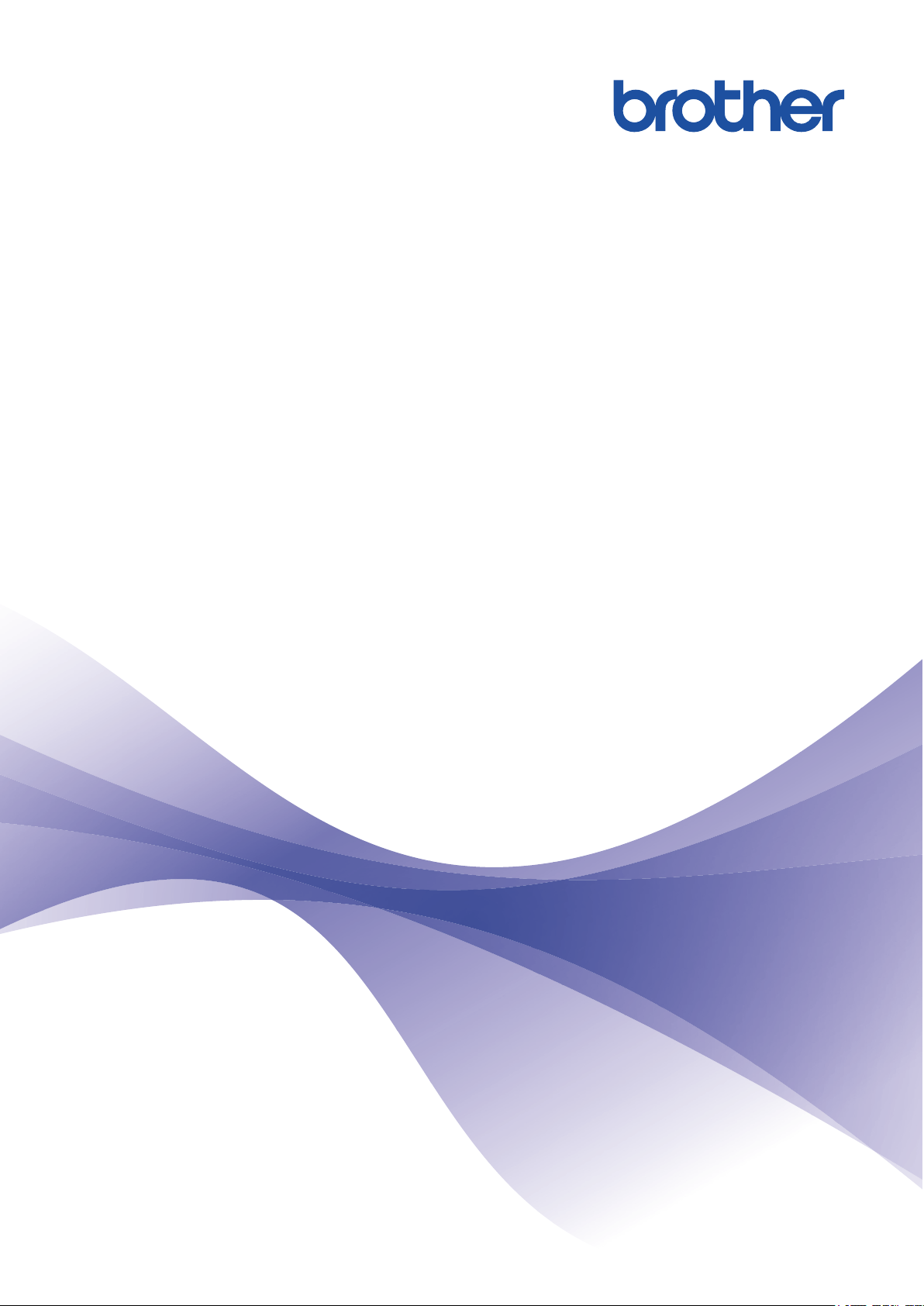
Web Bağlantı Kılavuzu
Page 2
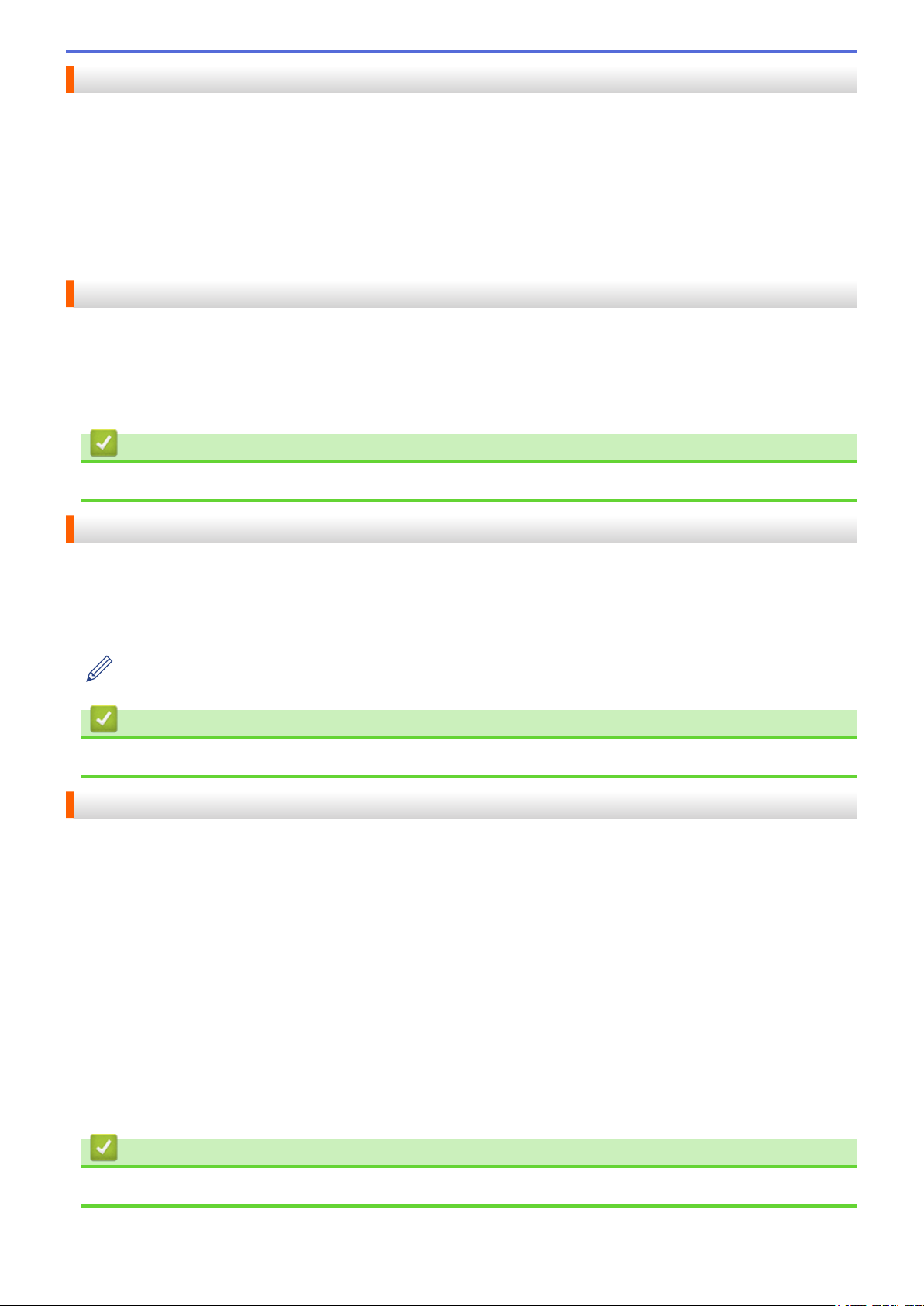
Brother Makinenizi Kullanmadan Önce
• Kullanılabilir Modeller
• Not Tanımları
• Ticari Markalar
•
Önemli Not
Kullanılabilir Modeller
Bu Kullanıcı Kılavuzu aşağıdaki modeller içindir:
1,8 inç Dokunmatik Ekran LCD Yazıcı modelleri: HL-L6400DW
DCP ve MFC modelleri:DCP-L5600DN/MFC-L5700DN/MFC-L5755DW/MFC-L5900DW/MFC-L6700DW/
MFC-L6900DW
İlgili bilgiler
• Brother Makinenizi Kullanmadan Önce
Not Tanımları
Bu Kullanıcı Kılavuzunda aşağıdaki sembol ve kuralları kullanmaktayız:
ÖNEMLİ
ÖNEMLİ kaçınılmazsa mala zarar verebilecek veya ürün işlevselliğinin kaybolmasıyla
sonuçlanabilecek zararlı olabilecek durumları gösterir.
İpuçları simgeleri faydalı ipuçları ve destekleyici bilgiler sağlar.
İlgili bilgiler
• Brother Makinenizi Kullanmadan Önce
Ticari Markalar
BROTHER, Brother Industries, Ltd’ın bir ticari markası ya da tescilli ticari markasıdır.
Flickr, Yahoo!'nun tescilli ticari markasıdır. Inc.’in tescilli ticari markasıdır.
Google
İzinleri’ne tabidir.
Evernote ve Evernote Elephant logosu, Evernote Corporation’ın ticari markalarıdır ve lisans altında
kullanılmaktadır.
Microsoft, Windows, Windows Vista, Internet Explorer, OneNote ve OneDrive, Microsoft Corporation’ın Amerika
Birleşik Devletleri ve/veya diğer ülkelerde tescilli ticari markaları veya ticari markalarıdır.
Macintosh ve Safari, Apple Inc.’in Amerika Birleşik Devletleri ve diğer ülkelerde tescilli ticari markalarıdır.
Bu kılavuzda yazılımından
sahiptir.
Brother ürünlerinde, ilgili belgelerde ve diğer materyallerde görünen, şirketlere ait tüm ticari adlar ve
ürün adları, ilgili şirketlerin ticari markaları veya tescilli ticari markalarıdır.
Drive ve Picasa Web Albums, Google Inc.’in ticari markalarıdır. Bu ticari markaların kullanımı Google
bahsedilen her şirket kendi mülkiyet programlarına özgü Yazılım Lisans Anlaşması'na
İlgili bilgiler
• Brother Makinenizi Kullanmadan Önce
i
Page 3
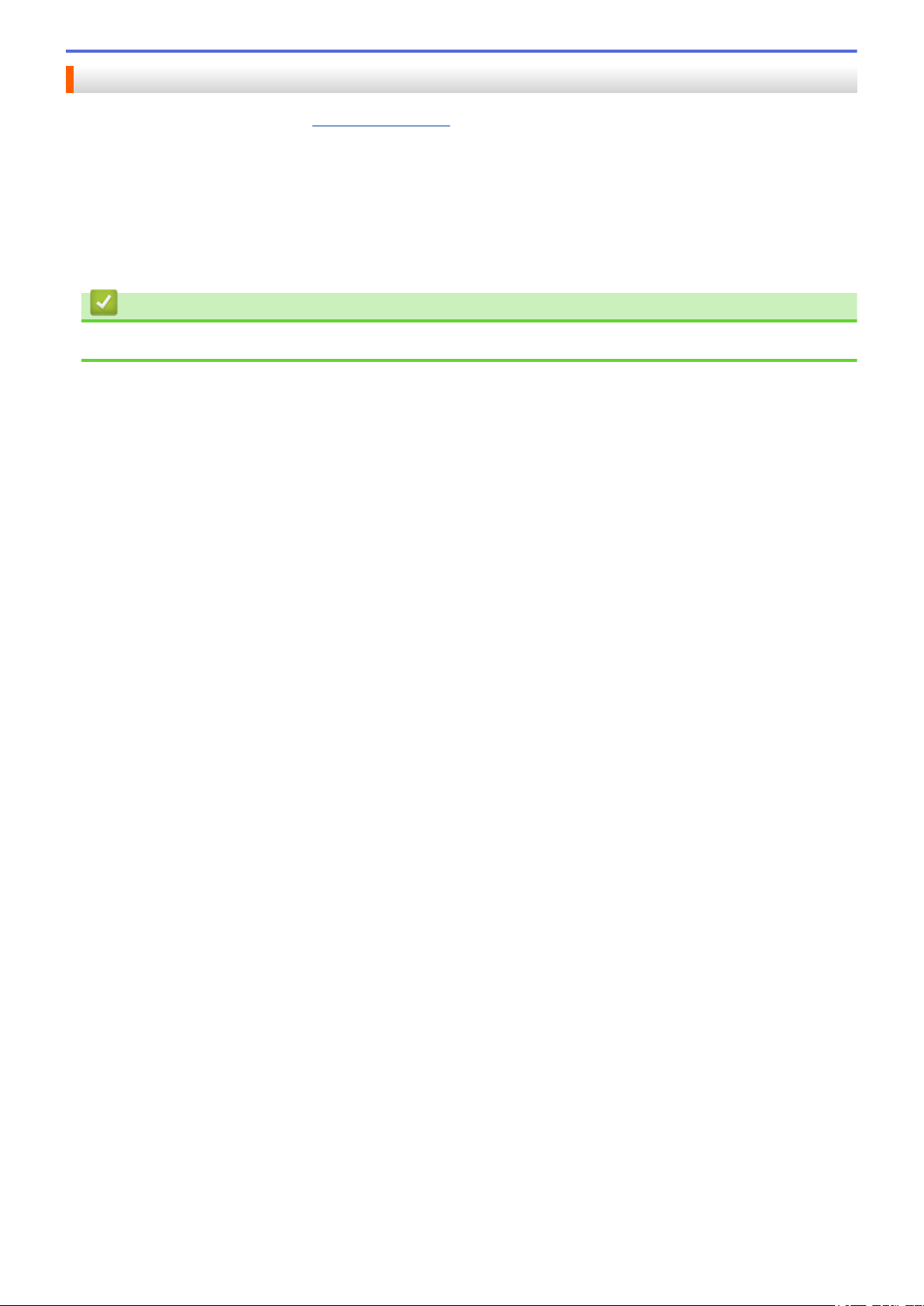
Önemli Not
• Diğer kılavuzları indirmek için support.brother.com adresindeki Brother Solutions Center’da modelinizin
Kılavuzlar sayfasına gidin.
• Tüm modeller her ülkede bulunmayabilir.
• Bu belgedeki Windows® XP ifadesi ile Windows® XP Professional, Windows® XP Professional x64 Edition ve
Windows® XP Home Edition kast edilir.
• Bu kılavuzda, aksi belirtilmedikçe MFC-L6900DW LCD mesajları kullanılmaktadır.
©2015 Brother Industries, Ltd. Tüm hakları saklıdır.
İlgili bilgiler
• Brother Makinenizi Kullanmadan Önce
ii
Page 4

Ana sayfa >
İçindekiler
İçindekiler
Brother Web Connect Kullanmadan Önce.......................................................................................... 1
Brother Web Connect
Erişilebilir Hizmetler........................................................................................................................................ 3
Brother Web Connect Kullanım Koşulları....................................................................................................... 5
Hizmet Hesabı......................................................................................................................................6
İnternet Bağlantısı ................................................................................................................................ 7
Brother Yazılımı Yüklemesi .................................................................................................................. 8
Proxy Sunucusu Ayarlarını Brother Makinenizin Kontrol Panelini Kullanarak Yapılandırma................ 9
Proxy Sunucusu Ayarlarını Web Tabanlı Yönetim Kullanarak Yapılandırma...................................... 10
Brother Web Connect’i Ayarlama................................................................................................................. 11
Brother Web Connect Kurulumu Genel Görünümü............................................................................ 12
Kullanmak İstediğiniz Her Hizmet İçin Bir Hesap Oluşturma.............................................................. 13
Brother Web Connect Erişimini Uygulama ......................................................................................... 14
Brother Makinenize bir Hesap Kaydetme........................................................................................... 17
Brother Makinenizdeki bir Hesabı Silme ............................................................................................ 19
Brother
CreativeCenter için Brother Web Connect’i Ayarlama........................................................... 21
Nedir? ......................................................................................................................... 2
Tarama ve Karşıya Yükleme ............................................................................................................... 22
Brother Web Connect Kullanarak Belgeleri Tarama ve Karşıya Yükleme.................................................... 23
İndir ve Yazdır...................................................................................................................................... 25
Brother Web Connect Kullanarak Belgeleri İndirme ve Yazdırma................................................................ 26
Picasa Web Albums™, Flickr®, Facebook, Google Drive™, Evernote®, Dropbox, OneDrive® ve
Box’ı Kullanarak İndirme ve Yazdırma................................................................................................ 27
Brother CreativeCenter Şablonlarını İndirme ve Yazdırma ................................................................29
FaxForward.......................................................................................................................................... 30
Cloud’a veya E-postaya FaxForward........................................................................................................... 31
FaxForward’ı Açma ...................................................................................................................................... 32
FaxForward’ı Kapatma................................................................................................................................. 33
Çerçeveleme, Tarama ve Kopyalama veya Kesme .......................................................................... 34
Belgelerinizin Kısımlarını Çerçevelendirme, Tarama ve Kopyalama ya da Kesme...................................... 35
Bir Belgeyi Çerçeveleme ve Buluta Tarama ....................................................................................... 37
Çerçevelenen bir Kısmı Kopyalama ................................................................................................... 38
Çerçevelenen bir Kısmı Kesme.......................................................................................................... 39
NotePrint ve NoteScan ....................................................................................................................... 40
NotePrint ve NoteScan’e Genel Bakış ......................................................................................................... 41
Not Defterini ve Klasör Şablonlarını Yazdırma ................................................................................... 43
Bir Not Defterini Buluta Tarama .......................................................................................................... 44
Web Connect Kısayol Ayarları ........................................................................................................... 45
Web Connect Kısayollarını Ekleme.............................................................................................................. 46
Uygulama Ekleme Kısayolları ...................................................................................................................... 47
Web Connect Kısayollarını
Web Connect Kısayol Adlarını Düzenleme.................................................................................................. 49
Web Connect Kısayollarını Silme................................................................................................................. 50
Bir Web Connect Kısayolu Kullanma ........................................................................................................... 51
Değiştirme ........................................................................................................ 48
Brother Web Connect’te Sorun Giderme .......................................................................................... 52
iii
Page 5
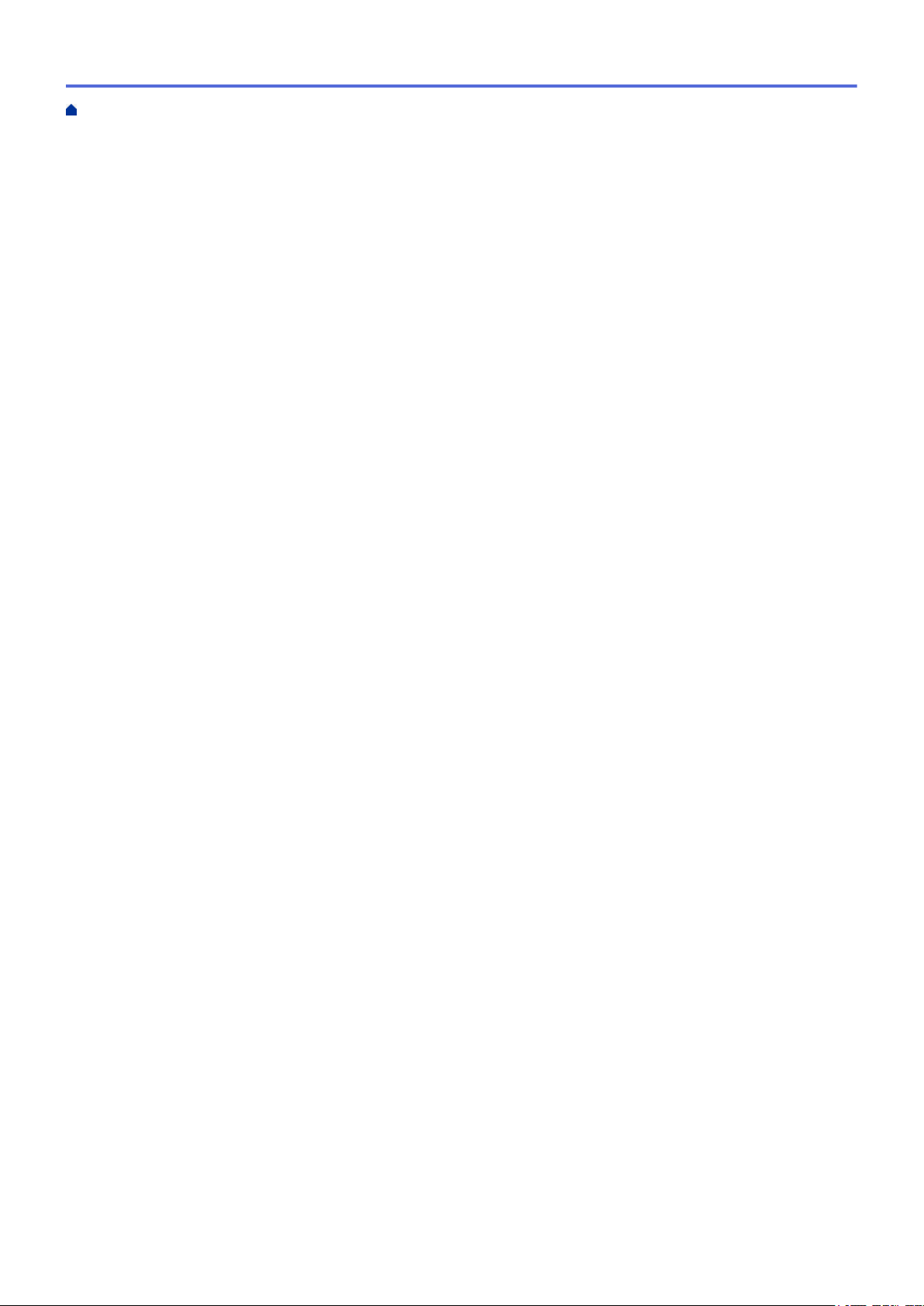
Ana sayfa > İçindekiler
Brother Web Connect Özelliğini Kullanırken Hata Mesajları........................................................................ 53
iv
Page 6
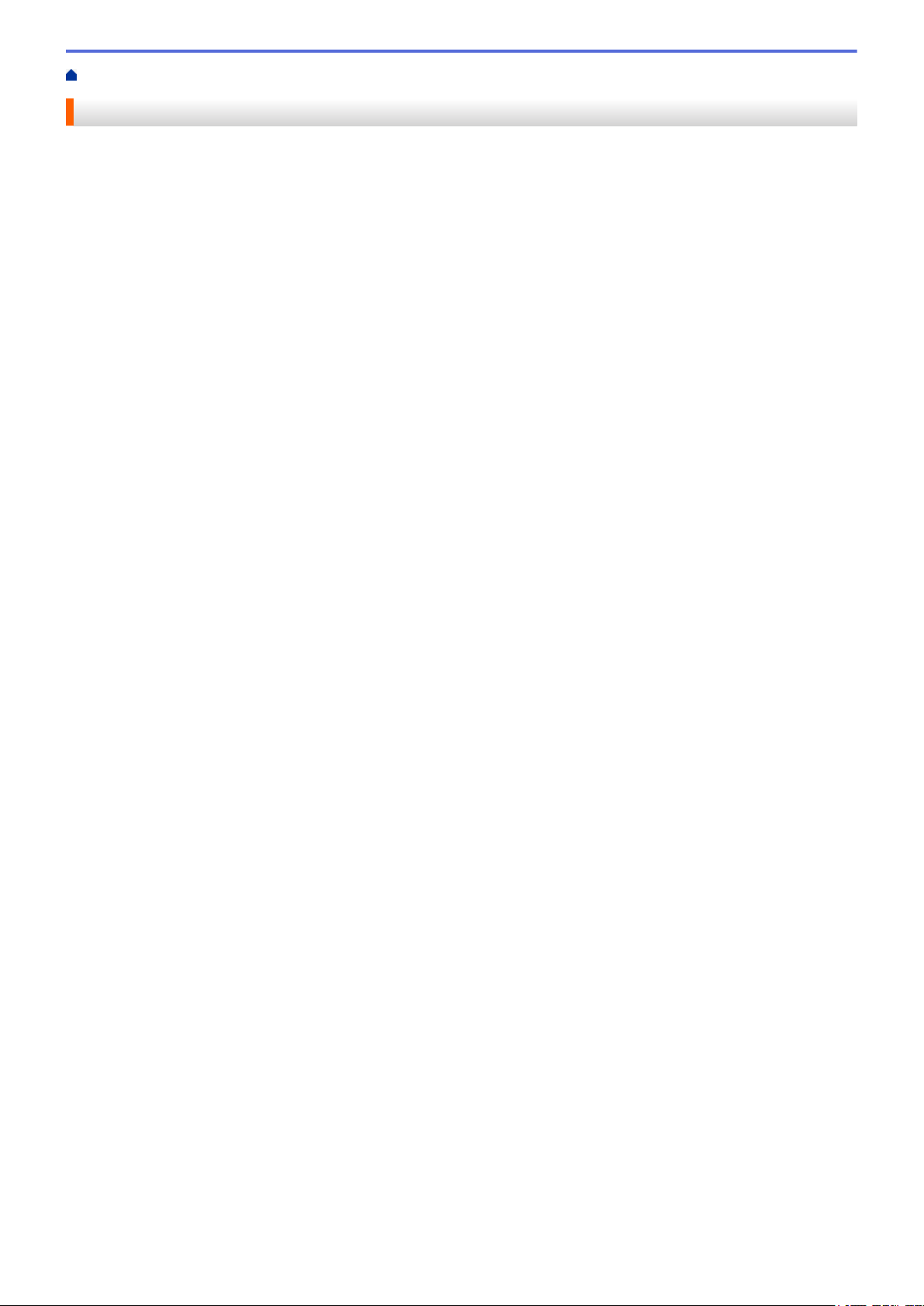
Ana sayfa > Brother Web Connect Kullanmadan Önce
Brother Web Connect Kullanmadan Önce
• Brother Web Connect Nedir?
• Erişilebilir Hizmetler
• Brother Web Connect Kullanım Koşulları
• Brother Web Connect’i Ayarlama
1
Page 7
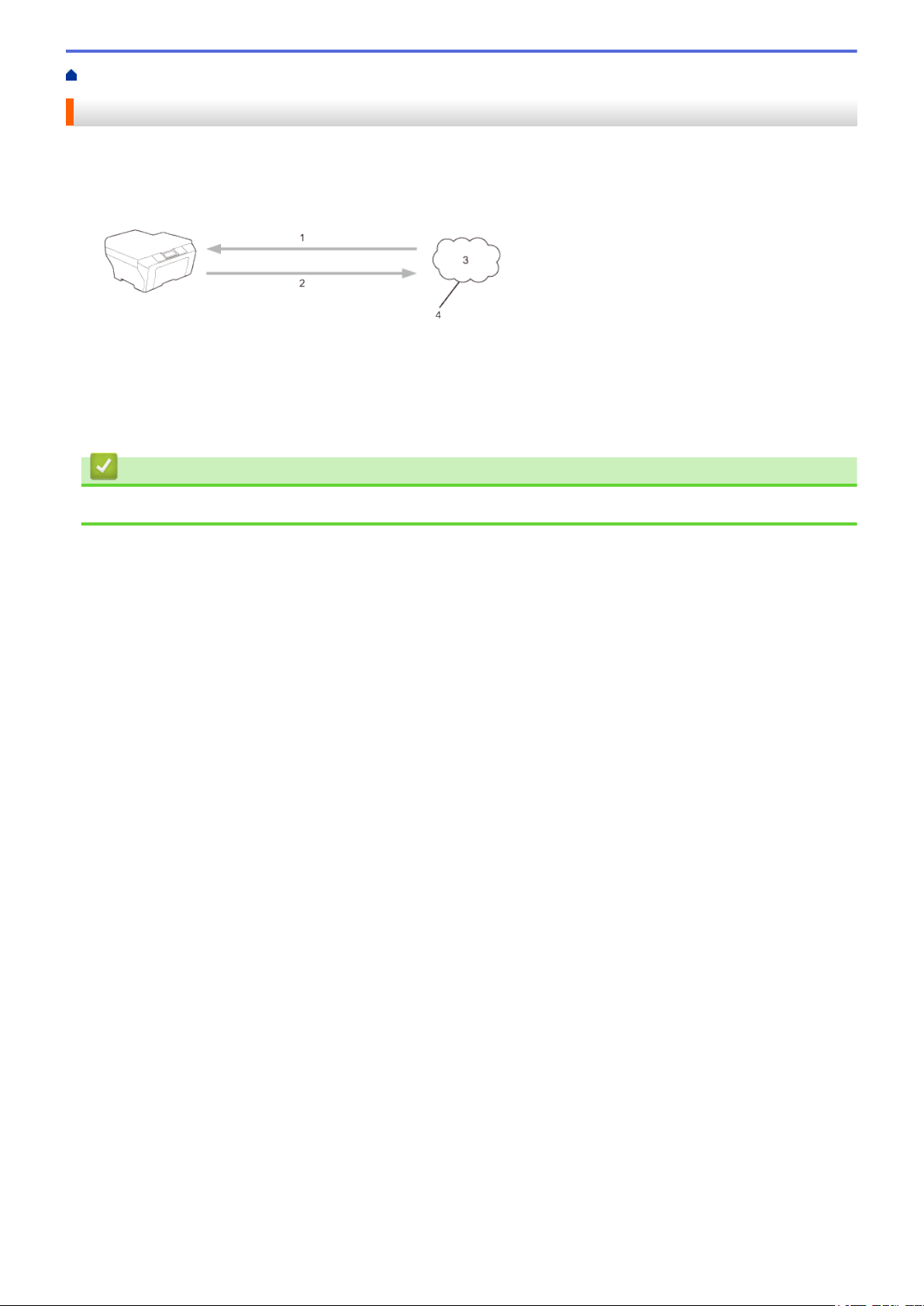
Ana sayfa > Brother Web Connect Kullanmadan Önce > Brother Web Connect Nedir?
Brother Web Connect Nedir?
Belirli web siteleri, kullanıcıların görüntüleri ve dosyaları web sitelerine yüklemelerine ve orada görüntülemelerine
izin veren hizmetler sağlamaktadır. Brother makineniz, görüntüleri tarayabilir ve bu hizmetlere yükleyebilir ve
ayrıca bu hizmetlere önceden yüklenen görüntüleri indirebilir ve yazdırabilir.
1. Yazdırma
2. Tarama
3. Fotoğraflar, görüntüler, belgeler ve
4. Web Hizmeti
İlgili bilgiler
• Brother Web Connect Kullanmadan Önce
diğer dosyalar
2
Page 8
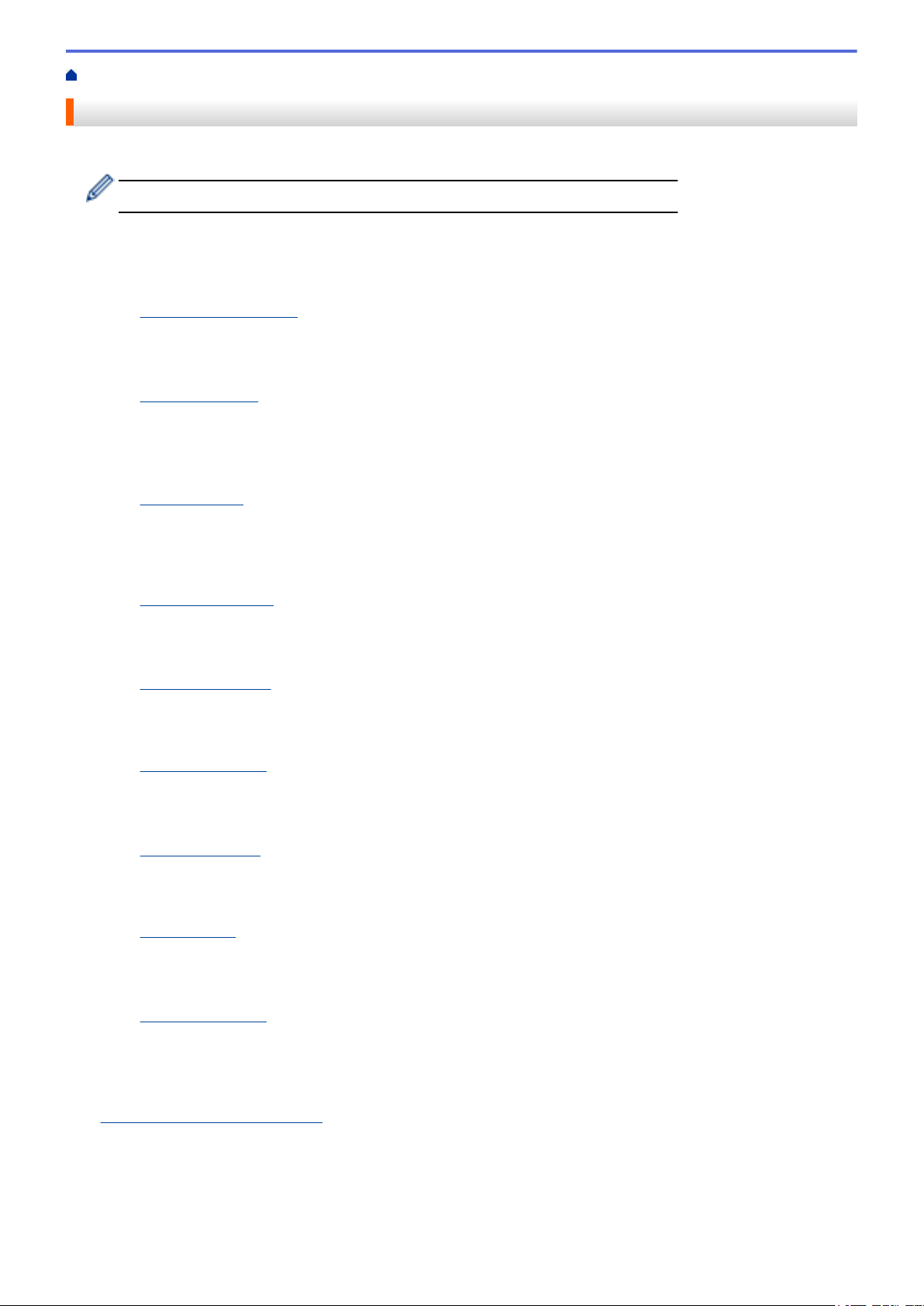
Ana sayfa > Brother Web Connect Kullanmadan Önce > Erişilebilir Hizmetler
Erişilebilir Hizmetler
Brother makinenizden hizmetlere erişmek için Brother Web Connect kullanın:
Yazıcı modelleri yalnızca Google Drive™, Dropbox, OneDrive® ve Box’ı destekler.
Picasa Web Albums
™
Bir çevrimiçi fotoğraf paylaşma hizmetidir. Görüntüler karşıya yüklenebilir, albümler halinde düzenlenebilir ve
başka kullanıcılarla paylaşılabilir.
URL: picasaweb.google.com
Google Drive
™
Bir çevrimiçi belge depolama, düzenleme, paylaşma ve dosya eşitleme hizmetidir.
URL: drive.google.com
®
Flickr
Bir çevrimiçi fotoğraf paylaşma hizmetidir. Görüntüler karşıya yüklenebilir, albümler halinde düzenlenebilir ve
başka kullanıcılarla paylaşılabilir.
URL: www.flickr.com
Facebook
Görüntülerin karşıya yüklenmesine ve başka kullanıcılarla paylaşılmasına da izin veren bir sosyal ağ
hizmetidir.
URL: www.facebook.com
Evernote
®
Bir çevrimiçi dosya depolama ve yönetme hizmetidir.
URL: www.evernote.com
Dropbox
Bir çevrimiçi dosya depolama, paylaşma ve eşitleme hizmetidir.
URL: www.dropbox.com
OneDrive
®
Bir çevrimiçi dosya depolama, paylaşma ve yönetme hizmetidir.
URL: onedrive.live.com
Box
Bir çevrimiçi belge düzenleme ve paylaşma hizmetidir.
URL: www.box.com
OneNote
®
Bir çevrimiçi belge düzenleme ve paylaşma hizmetidir.
URL: www.onenote.com
Brother CreativeCentre
Brother makinenizde yazdırabileceğiniz tebrik kartları, broşürler ve takvimler gibi çeşitli şablonlar sunan bir
web sitesidir (yalnızca bazı ülkeler için).
www.brother.com/creativecenter
Bu hizmetlerle ilgili daha fazla bilgi için, ilgili hizmetin web sitesine bakın.
Aşağıdaki tabloda her bir Brother Web Connect özelliği ile hangi dosya türlerinin kullanılabileceği
açıklanmaktadır:
3
Page 9
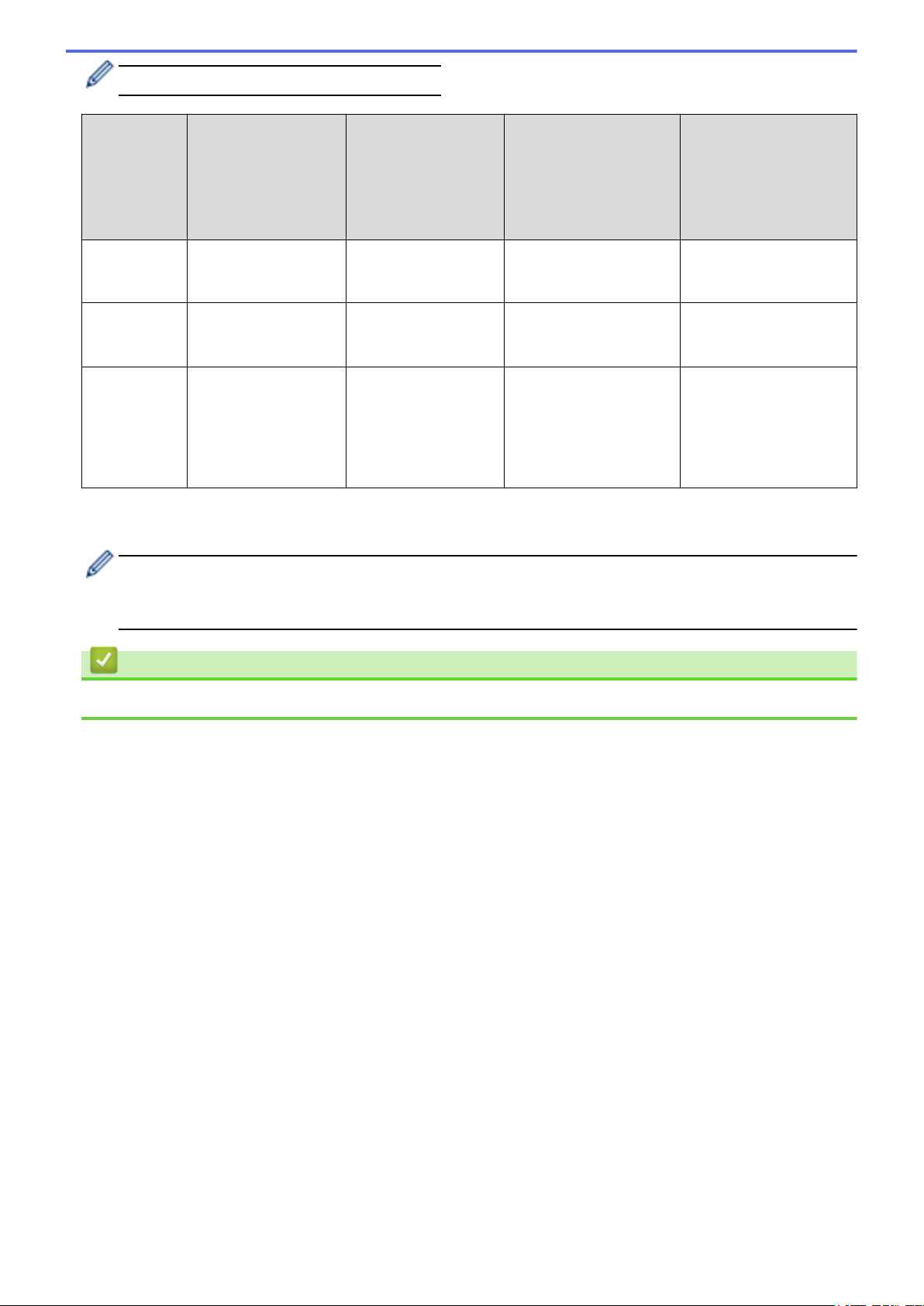
Yazıcı modelleri tarama özelliğini desteklemez.
Erişilebilir
Hizmetler
Picasa Web
Flickr
™
®
Albums
Facebook
Google Drive
Evernote
®
Dropbox
OneDrive
™
®
OneNote
®
Brother CreativeCentre
Box
Görüntüleri
indirme ve
tarama
Taranan
görüntüleri
karşıya yükle
Çevrimiçi
JPEG JPEG/PDF/DOC/
- (Yalnızca yazdırma)
DOCX/ XLS/
XLSX/PPT/PPTX
JPEG
JPEG/PDF 1/DOCX/
XLSX/PPTX/
JPEG/PDF 1/DOCX/
XLSX/PPTX/TIFF/XPS
TIFF/XPS
JPEG JPEG/PDF/TIFF JPEG/PDF/TIFF -
-
hizmetlere
FaxForward
(yalnızca bazı
modellerde
kullanılabilir)
1
Karşıya yüklenen taranmış görüntüler için, PDF Aranabilir PDF, İmzalı PDF, Güvenli PDF, PDF/A ve Yüksek Sıkıştırılmış PDF özelliklerini
içerir.
(Hong Kong, Tayvan ve Güney Kore için)
Brother Web Connect, yalnızca İngilizce yazılı dosya adlarını destekler. Yerel dillerde adlandırılan dosyalar
indirilmez.
İlgili bilgiler
• Brother Web Connect Kullanmadan Önce
4
Page 10
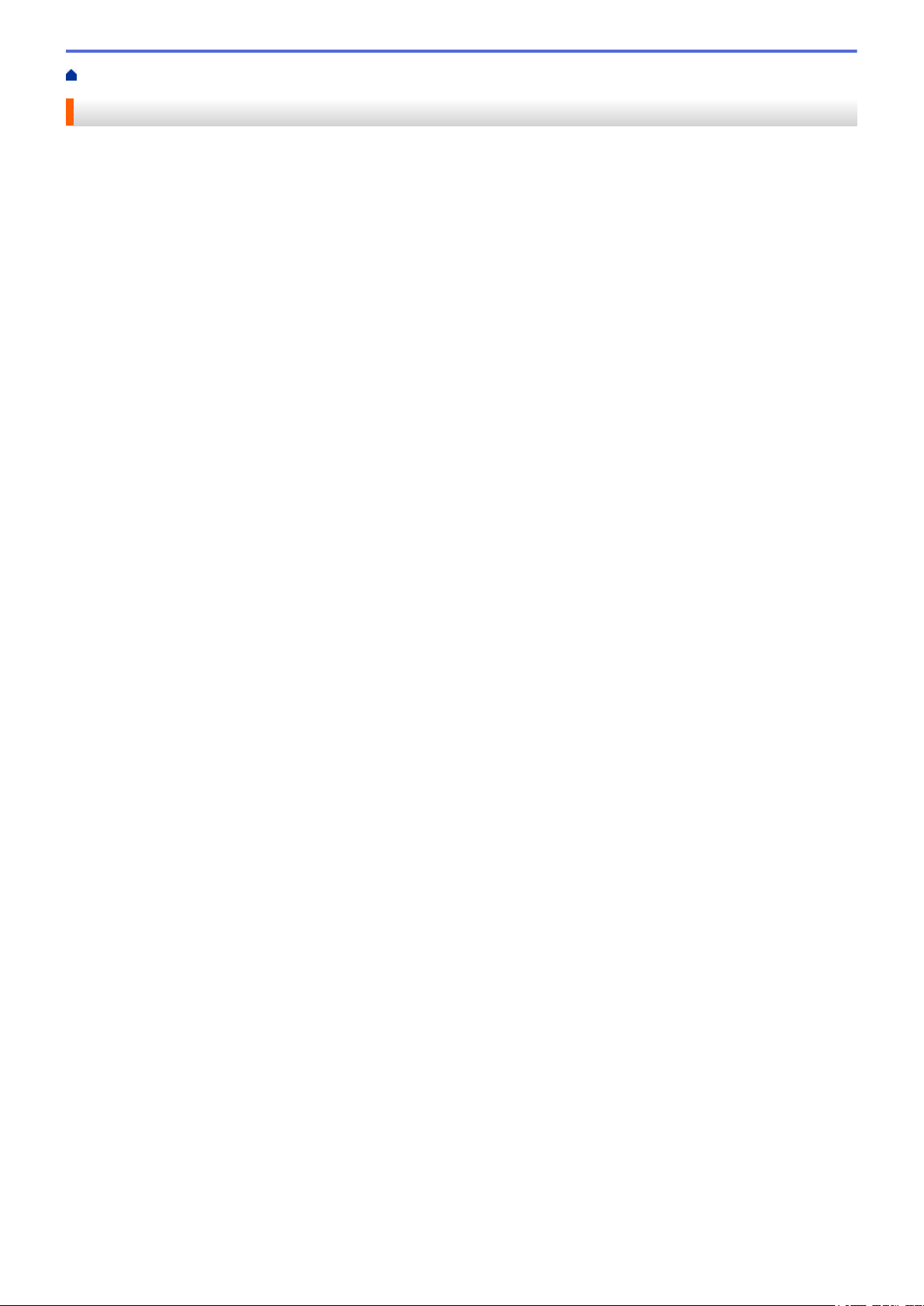
Ana sayfa > Brother Web Connect Kullanmadan Önce > Brother Web Connect Kullanım Koşulları
Brother Web Connect Kullanım Koşulları
• Hizmet Hesabı
• İnternet Bağlantısı
• Brother Yazılımı Yüklemesi
• Proxy Sunucusu Ayarlarını Brother Makinenizin Kontrol Panelini Kullanarak Yapılandırma
• Proxy Sunucusu Ayarlarını Web Tabanlı Yönetim Kullanarak Yapılandırma
5
Page 11
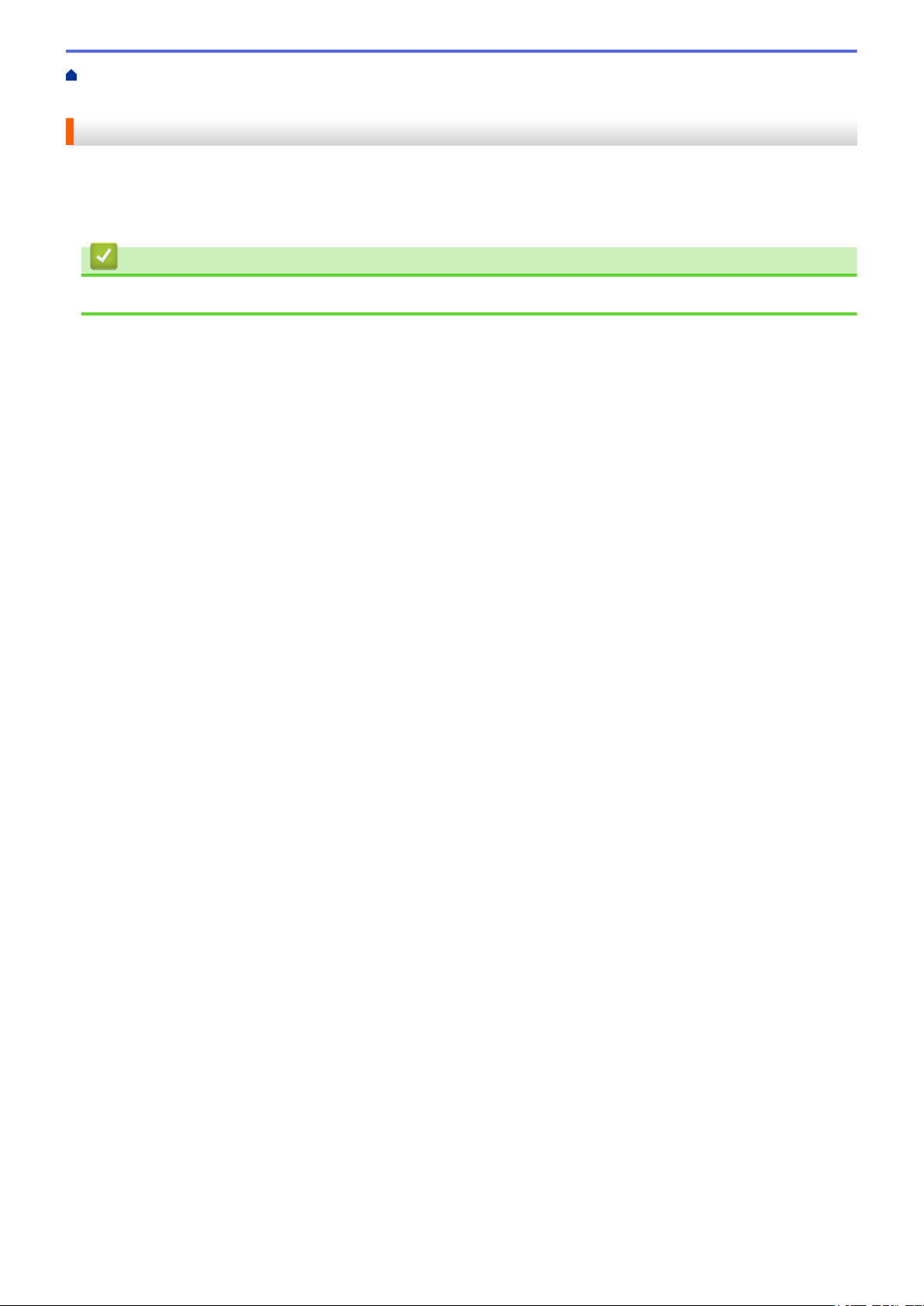
Ana sayfa > Brother Web Connect Kullanmadan Önce > Brother Web Connect Kullanım Koşulları > Hizmet
Hesabı
Hizmet Hesabı
Brother Web Connect’i kullanmak için, kullanmak istediğiniz çevrimiçi hizmete ait bir hesabınız olmalıdır. Henüz
bir hesabınız yoksa, bir bilgisayarı kullanarak hizmetin web sitesine erişin ve bir hesap oluşturun.
Brother CreativeCentre’ı kullanmak için bir hesap oluşturmanız gerekmez.
İlgili bilgiler
• Brother Web Connect Kullanım Koşulları
6
Page 12
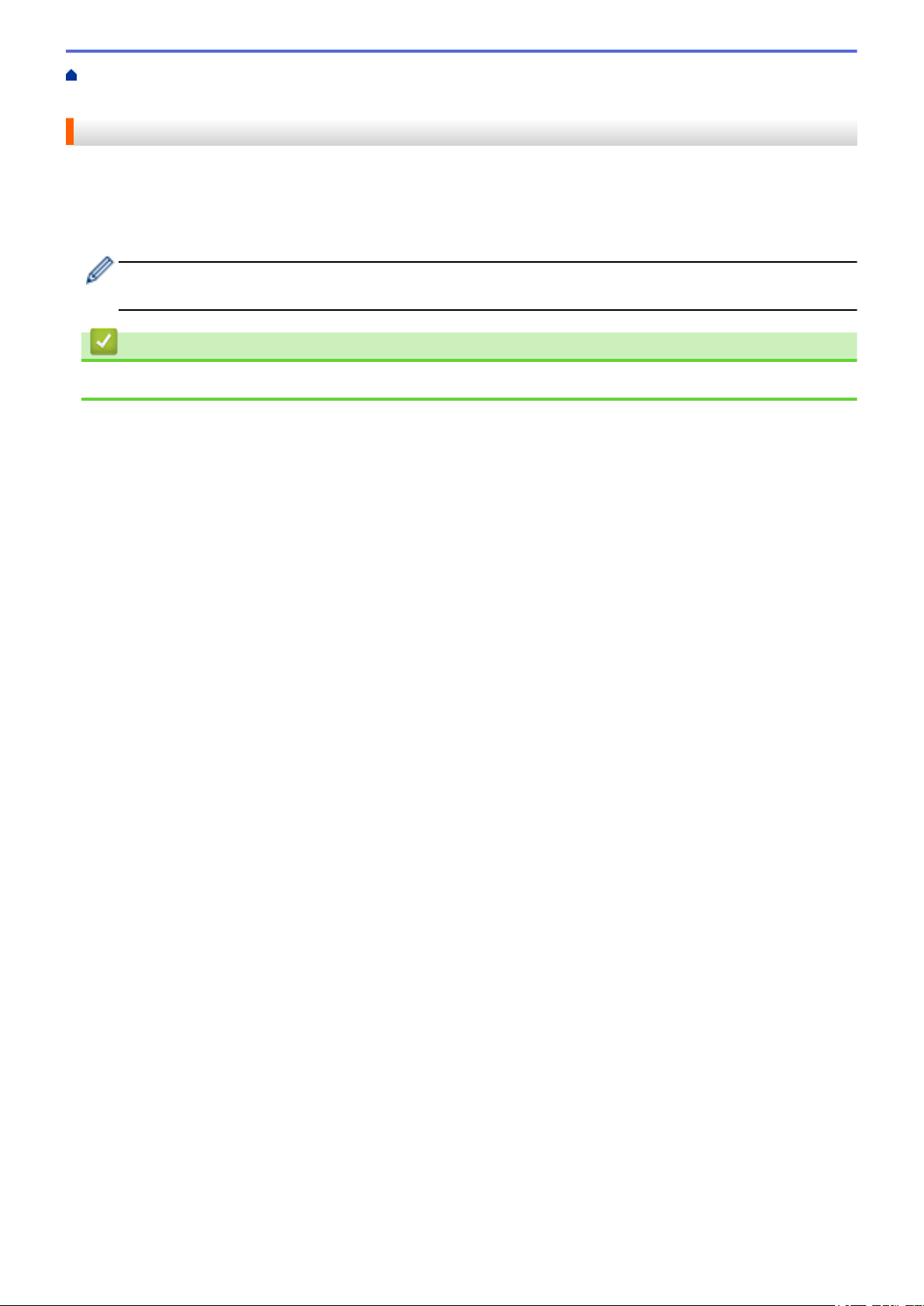
Ana sayfa > Brother Web Connect Kullanmadan Önce > Brother Web Connect Kullanım Koşulları > İnternet
Bağlantısı
İnternet Bağlantısı
Brother Web Connect’i kullanmak için, Brother makineniz kablolu veya kablosuz bağlantı üzerinden İnternet
erişimine sahip bir ağa bağlı olmalıdır.
Bir proxy sunucusu kullanan ağ kurulumları için, makine ayrıca proxy sunucusunu kullanmak üzere de
yapılandırılmalıdır. Ağ yapılandırmanızın nasıl olduğundan emin değilseniz ağ yöneticinize başvurun.
Bir proxy sunucusu, doğrudan internet bağlantısı olmayan bilgisayarlar ve internet arasında bir aracı olarak
hizmet gören bir bilgisayardır.
İlgili bilgiler
• Brother Web Connect Kullanım Koşulları
7
Page 13
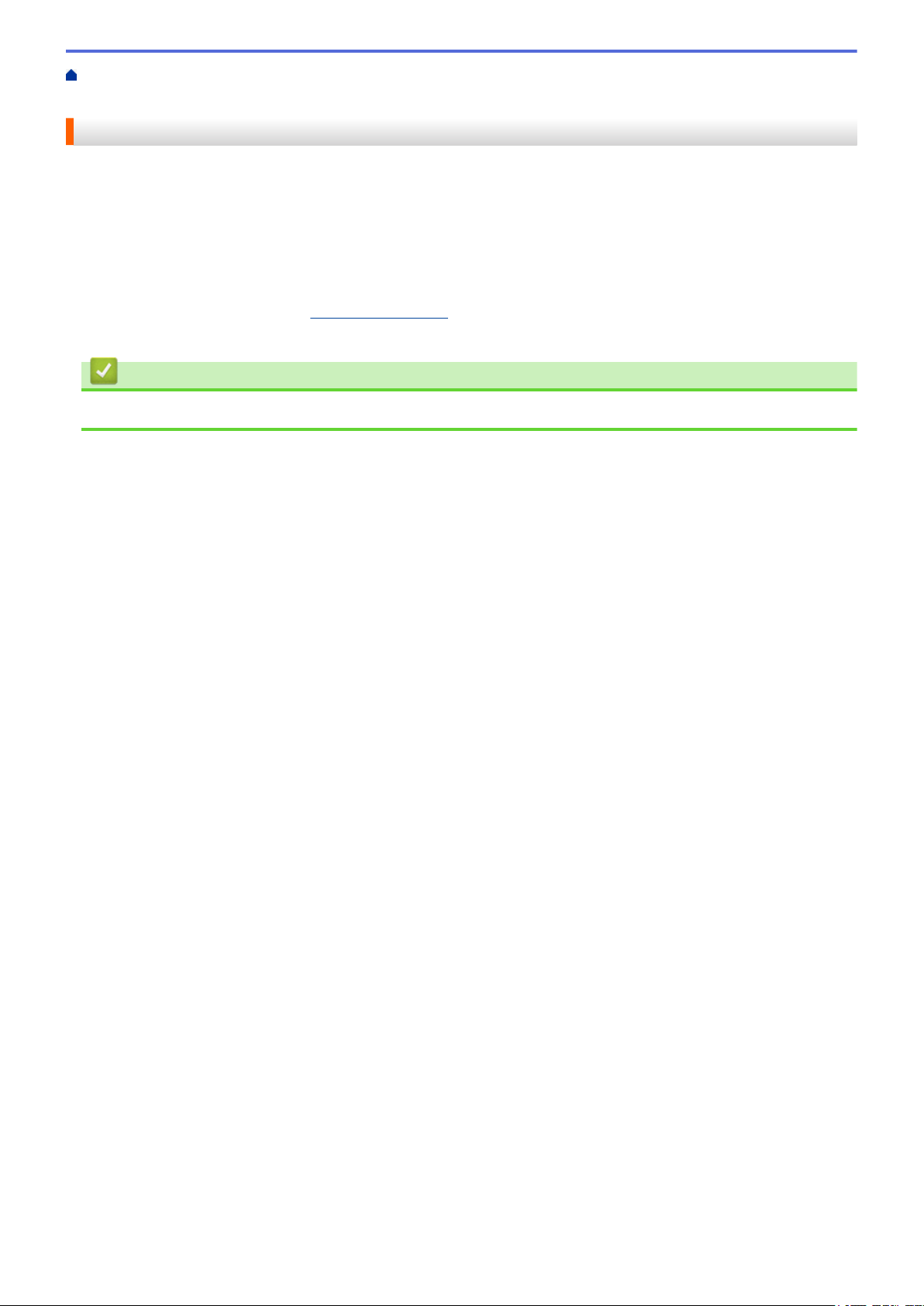
Ana sayfa > Brother Web Connect Kullanmadan Önce > Brother Web Connect Kullanım Koşulları > Brother
Yazılımı Yüklemesi
Brother Yazılımı Yüklemesi
Brother Web Connect’in ilk yüklemesi Internet’e erişimi olan ve Brother makinesinin yazılımının yüklü olduğu bir
bilgisayar gerektirir.
Windows® için:
Brother Yazılımını yüklemek ve makineyi kablolu veya kablosuz ağınızdan yazdırabilmesi için yapılandırmak için,
Brother makinenizle sağlanan uu Hızlı Kurulum Kılavuzu’na bakın.
Macintosh için:
Brother Yazılımını yüklemek için, support.brother.com adresindeki Brother Solutions Center’da modelinizin
Yüklemeler sayfasına gidin.
İlgili bilgiler
• Brother Web Connect Kullanım Koşulları
8
Page 14
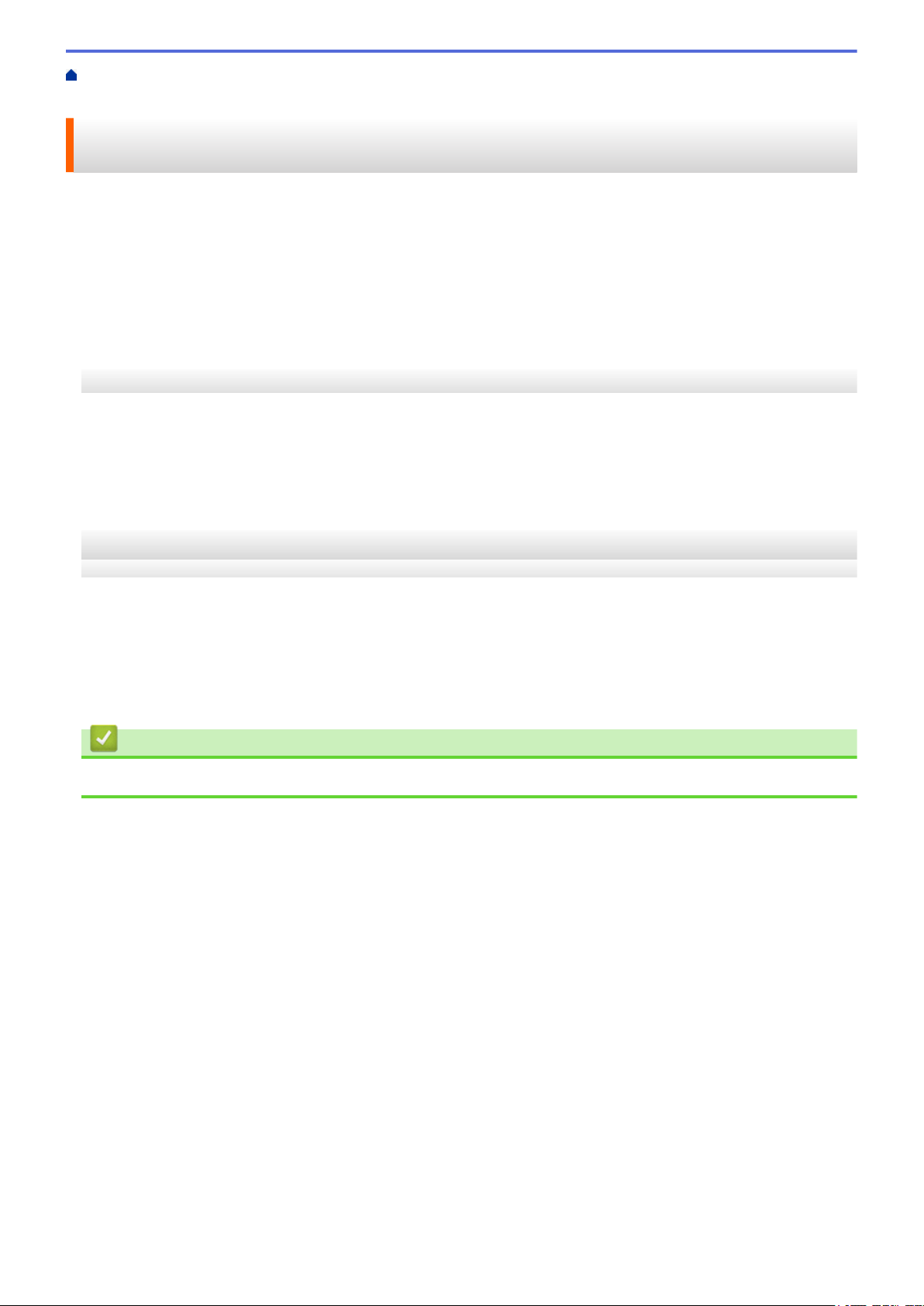
Ana sayfa > Brother Web Connect Kullanmadan Önce > Brother Web Connect Kullanım Koşulları > Proxy
Sunucusu Ayarlarını Brother Makinenizin Kontrol Panelini Kullanarak Yapılandırma
Proxy Sunucusu Ayarlarını Brother Makinenizin Kontrol Panelini Kullanarak Yapılandırma
Ağınızda proxy sunucusu kullanılıyorsa, aşağıdaki proxy sunucusu bilgileri makinenizde yapılandırılmalıdır:
• Proxy sunucusu adresi
• Bağlantı noktası numarası
• Kullanıcı Adı
• Şifre
>> HL-L6400DW
>> DCP-L5600DN/MFC-L5700DN/MFC-L5755DW/MFC-L5900DW/MFC-L6700DW/MFC-L6900DW
HL-L6400DW
1. [Ayarlar] > [Ağ] > [Web Bağlantı Ayarları] > [Proxy Ayarları] > [Proxy Bağlantısı] >
[Açık] öğesine basın.
2. Ayarlamak istediğiniz seçeneğe basın ve ardından proxy sunucu bilgilerini girin.
3. öğesine basın.
DCP-L5600DN/MFC-L5700DN/MFC-L5755DW/MFC-L5900DW/MFC-L6700DW/
MFC-L6900DW
1. [Ayarlar] > [Tüm Ayarlar] > [Ağ] > [Web bağlantı ayarları] > [Proxy Ayarları] >
[Proxy Bağlantısı] > [Açık] öğesine basın.
2. Ayarlamak istediğiniz seçeneğe basın ve ardından proxy sunucu bilgilerini girin.
3. öğesine basın.
İlgili bilgiler
• Brother Web Connect Kullanım Koşulları
9
Page 15
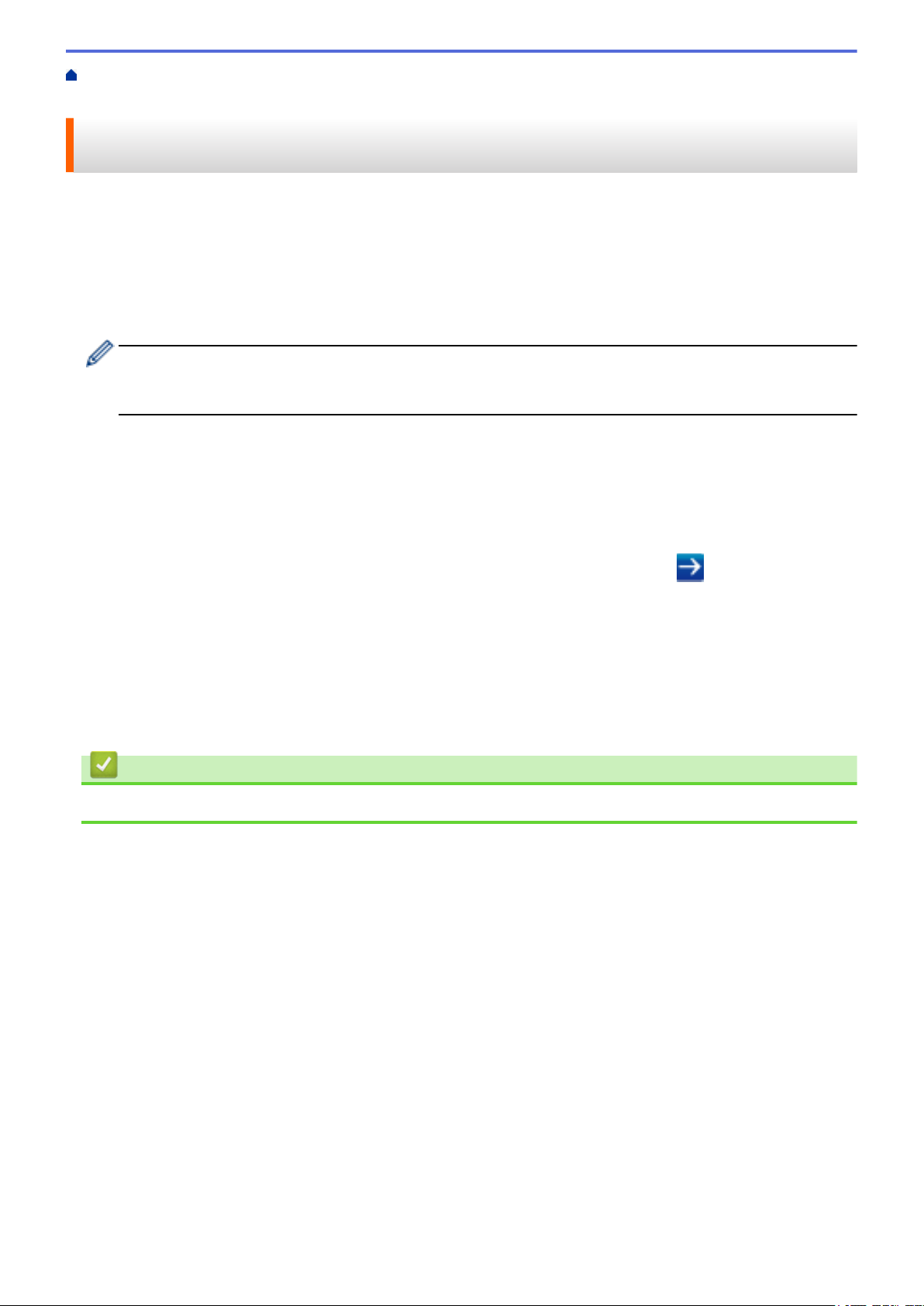
Ana sayfa > Brother Web Connect Kullanmadan Önce > Brother Web Connect Kullanım Koşulları > Proxy
Sunucusu Ayarlarını Web Tabanlı Yönetim Kullanarak Yapılandırma
Proxy Sunucusu Ayarlarını Web Tabanlı Yönetim Kullanarak Yapılandırma
Ağınız bir proxy sunucu kullanıyorsa, Web Tabanlı Yönetim kullanarak aşağıdaki proxy sunucu bilgisi
yapılandırılmalıdır:
• Proxy sunucusu adresi
• Bağlantı noktası numarası
• Kullanıcı Adı
Şifre
•
• Windows® için Microsoft® Internet Explorer® 8.0/10.0/11.0 ve Macintosh için Safari 8.0’ı öneririz. Hangi
tarayıcıyı kullanırsanız kullanın, her zaman JavaScript ve Çerezlerin devrede olduğundan emin olun.
Farklı bir web tarayıcısı kullanıyorsanız, HTTP 1.0 ve HTTP 1.1 ile uyumlu olduğundan emin olun.
1. Web tarayıcınızı başlatın.
2. Tarayıcınızın adres çubuğuna “http://makinenin IP adresi” yazın (“makinenin IP adresi”, makinenin IP
adresidir).
Örneğin:
http://192.168.1.2
3. Varsayılan olarak bir şifre gerekmez. Bir şifre belirlediyseniz onu yazın ve ardından öğesini tıklatın.
4. Network (Ağ) sekmesini tıklatın.
5. Sol
6. Proxy onay kutusunun işaretlendiğinden emin olun ve ardından Submit (Gönder) öğesine tıklayın.
7. Proxy alanında, Advanced settings (Gelişmiş ayarlar) öğesini tıklatın.
8. Proxy sunucusu
9. Submit (Gönder) öğesine tıklayın.
gezinti çubuğunda Protocol (Protokol) öğesine tıklayın.
bilgilerini girin.
İlgili bilgiler
• Brother Web Connect Kullanım Koşulları
10
Page 16
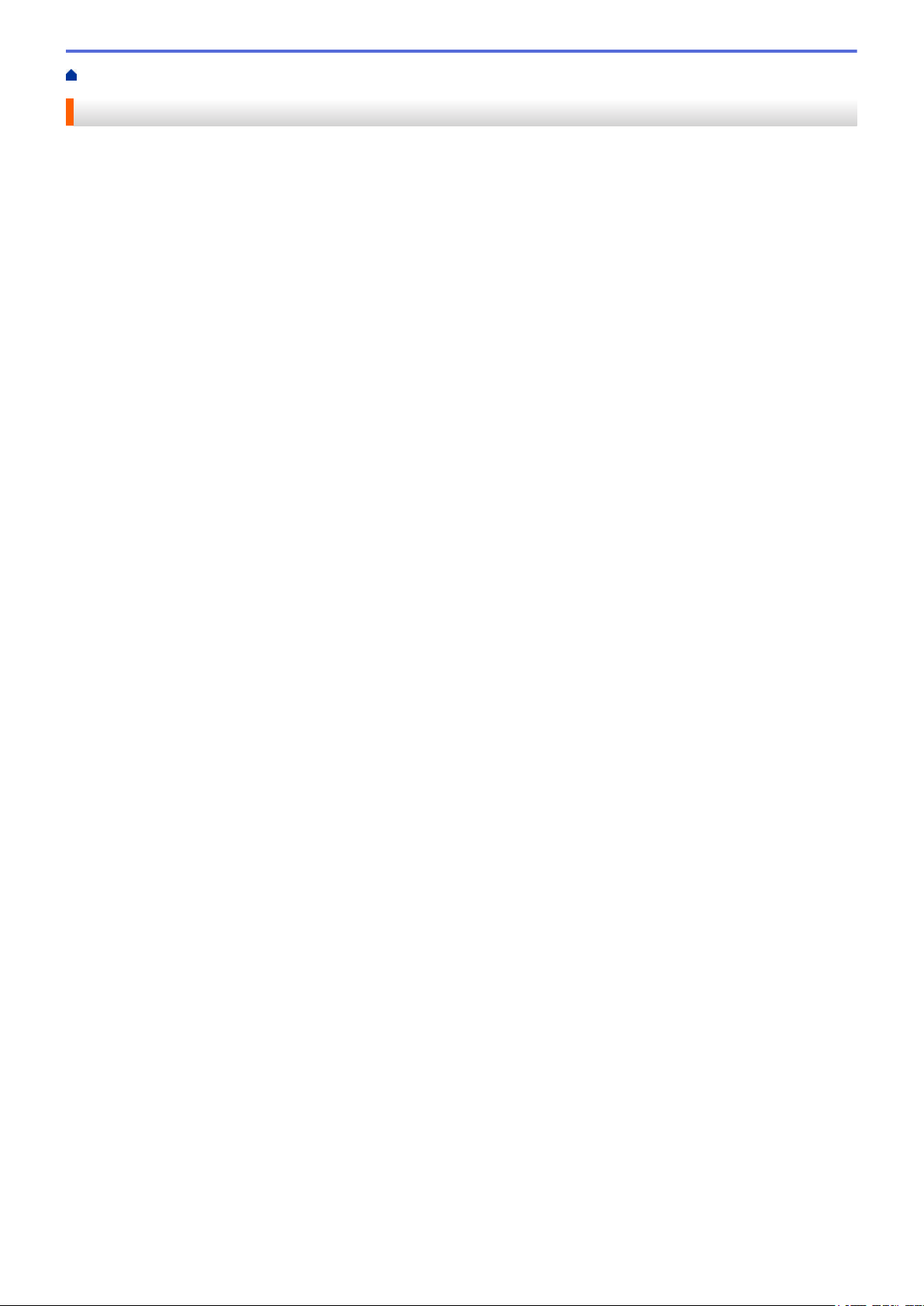
Ana sayfa > Brother Web Connect Kullanmadan Önce > Brother Web Connect’i Ayarlama
Brother Web Connect’i Ayarlama
• Brother Web Connect Kurulumu Genel Görünümü
• Kullanmak İstediğiniz Her Hizmet İçin Bir Hesap Oluşturma
• Brother Web Connect Erişimini Uygulama
• Brother Makinenize bir Hesap Kaydetme
• Brother Makinenizdeki bir Hesabı Silme
• Brother CreativeCenter için Brother Web Connect’i Ayarlama
11
Page 17
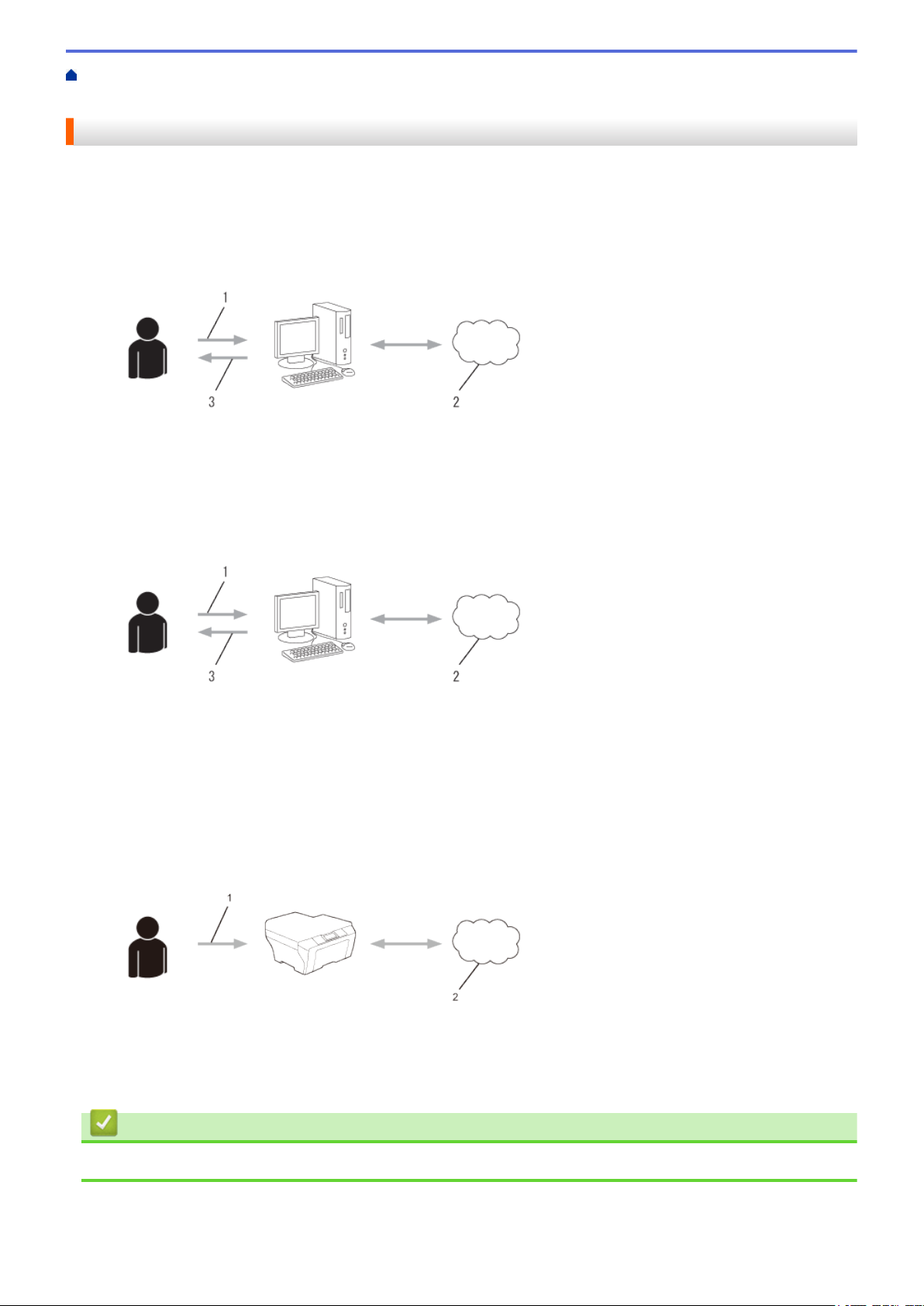
Ana sayfa > Brother Web Connect Kullanmadan Önce > Brother Web Connect’i Ayarlama > Brother Web
Connect Kurulumu Genel Görünümü
Brother Web Connect Kurulumu Genel Görünümü
Brother Web Connect ayarlarını aşağıdaki prosedürü kullanarak yapılandırın (Brother CreativeCenter kullanırken
bu prosedür gerekli değildir):
Adım 1: Kullanmak istediğiniz hizmetle bir hesap oluşturun.
Bir bilgisayar kullanarak, hizmetin web sitesine erişin ve bir hesap oluşturun. (Zaten bir hesabınız varsa, ek bir
hesap oluşturmanıza gerek yoktur.)
1. Kullanıcı kaydı
2. Web Hizmeti
3. Hesap elde etme
Adım 2: Brother Web Connect erişimi için başvurun.
Bir bilgisayar kullanarak Brother Web Connect erişimini başlatın ve geçici bir kimlik alın.
1. Hesap bilgilerini girme
2. Brother Web Connect uygulama sayfası
3. Geçici kimlik elde etme
Adım 3: Kullanmak istediğiniz hizmete erişebilmek için makinenize hesap bilgilerinizi kaydedin.
Makinenizde hizmeti etkinleştirmek için geçici kimliği girin. Hesap adını, makinede gösterilmesini istediğiniz
gibi belirtin ve kullanmak istiyorsanız bir PIN girin.
1. Geçici kimliği girme
2. Web Hizmeti
Brother makinenizde artık hizmet kullanılabilir.
İlgili bilgiler
• Brother Web Connect’i Ayarlama
12
Page 18

Ana sayfa > Brother Web Connect Kullanmadan Önce > Brother Web Connect’i Ayarlama > Kullanmak
İstediğiniz Her Hizmet İçin Bir Hesap Oluşturma
Kullanmak İstediğiniz Her Hizmet İçin Bir Hesap Oluşturma
Bir çevrimiçi hizmete erişmek için Brother Web Connect’i kullanmak istiyorsanız, bu çevrimiçi hizmetle ilgili bir
hesabınız olmalıdır. Henüz bir hesabınız yoksa, bir bilgisayarı kullanarak hizmetin web sitesine erişin ve bir
hesap oluşturun. Bir hesap oluşturduktan sonra, oturum açın ve Brother Web Connect özelliğini kullanmadan
önce hesabı bir defa bilgisayarla kullanın. Aksi takdirde, Brother Web Connect’i kullanarak hizmete
erişemeyebilirsiniz.
Zaten bir hesabınız varsa, ek bir hesap oluşturmanıza gerek yoktur.
Kullanmak
erişimi için başvurun.
• Brother Web Connect’i Ayarlama
istediğiniz çevrimiçi hizmetle ilgili bir hesap oluşturmayı tamamladıktan sonra Brother Web Connect
Hizmeti konuk olarak kullanacaksanız, hesap oluşturmanıza gerek yoktur. Konuk olarak yalnızca belirli
hizmetleri kullanabilirsiniz. Kullanmak istediğiniz hizmet konuk-kullanım seçeneği içermiyorsa, bir hesap
oluşturmalısınız.
İlgili bilgiler
13
Page 19

Ana sayfa > Brother Web Connect Kullanmadan Önce > Brother Web Connect’i Ayarlama > Brother Web
Connect Erişimini Uygulama
Brother Web Connect Erişimini Uygulama
Brother Web Connect’i çevrimiçi hizmetlere erişmek için kullanmak için, önce Brother Yazılımı yüklü bir bilgisayar
kullanarak Brother Web Connect erişimi için başvurmanız gerekir.
1. Brother Web Connect uygulaması web sitesine erişin:
Seçenek Açıklama
Windows® XP
Windows Vista
Windows® 7
Windows® 8
Windows® 8,1
Macintosh Go (Git) çubuğunda, Finder (Bulucu) öğesine tıklayın Applications (Uygulamalar) >
Web sitesine doğrudan da erişebilirsiniz:
Web tarayıcınızın adres çubuğuna bwc.brother.com yazın.
®
(Başlat) > Tüm Programlar > Brother > Brother Utilities öğesini tıklatın ve sonra
açılır listeyi tıklatın ve modelinizin adını seçin (zaten seçilmediyse). Sol gezinme
çubuğunda Daha fazlasını yap öğesini tıklatın ve sonra Brother Web Connect öğesini
tıklatın.
(Brother Utilities) öğesini tıklatın ve ardından aşağı açılır listeyi tıklatıp modelinizin
adını seçin (seçili değilse). Sol gezinme çubuğunda Daha fazlasını yap öğesini tıklatın
ve sonra Brother Web Connect öğesini tıklatın.
Farenizi Başlangıç ekranının sol alt köşesine getirin ve öğesini tıklatın (dokunmatik
bir aygıt kullanıyorsanız, Uygulamalar ekranını getirmek için Başlangıç ekranının
altından yukarı kaydırın).
(Brother Utilities) öğesini tıklatın ve ardından aşağı açılır listeyi tıklatıp modelinizin
adını seçin (seçili değilse). Sol gezinme çubuğunda Daha fazlasını yap öğesini tıklatın
ve sonra Brother Web Connect öğesini tıklatın.
Brother > Utilities (Yardımcı Programlar) > Brother Web Connect.
Brother Web Connect sayfası başlatılır.
Brother Web Connect’i ilk başlattığınızda, ülkenizi, dilinizi ve modelinizin adını seçmeniz ve sonra istediğiniz
hizmeti seçeceğiniz sonraki adıma geçmek için İleri’yi tıklatmanız gerekir.
14
Page 20

2. Kullanmak istediğiniz hizmeti seçin.
Gerçek ekran, yukarıda gösterilen ekrandan farklı olabilir.
3. Ekran talimatlarını izleyin ve erişim için başvurun.
Bittiğinde, geçici kimliğiniz görünecektir.
15
Page 21

4. Hesapları makineye kaydederken ihtiyaç duyacağınız için, geçici kimliğinizi not edin. Geçici kimlik 24 saat
geçerlidir.
5. Web tarayıcısını kapatın.
Artık
bir Brother Web Connect erişim kimliğiniz var; bu kimliği makinenize kaydetmeli ve ardından kullanmak
istediğiniz web hizmetine erişmek için makinenizi kullanmalısınız.
İlgili bilgiler
• Brother Web Connect’i Ayarlama
• Brother Makinenize bir Hesap Kaydetme
16
Page 22

Ana sayfa > Brother Web Connect Kullanmadan Önce > Brother Web Connect’i Ayarlama > Brother
Makinenize bir Hesap Kaydetme
Brother Makinenize bir Hesap Kaydetme
Brother Web Connect hesap bilgilerinizi girmeli ve makinenizi yapılandırmalısınız; böylece, istediğiniz hizmete
erişmek için Brother Web Connect’i kullanabilirsiniz.
• Makinenizde bir hesap kaydetmek için Brother Web Connect’e başvurmalısınız.
• Bir hesabı kaydetmeden önce, makinenin kontrol panelinde doğru tarih ve saatin ayarlandığını doğrulayın.
>> HL-L6400DW
>> DCP-L5600DN/MFC-L5700DN/MFC-L5755DW/MFC-L5900DW/MFC-L6700DW/MFC-L6900DW
HL-L6400DW
1. [Fonksiyon] > [Web] öğesine basın.
• Makinenin LCD’sinde Internet bağlantısıyla ilgili bilgiler görünürse, bilgileri okuyun ve [OK] öğesine
basın. Bu bilgiyi yeniden görüntülemek istiyorsanız [Evet] öğesine basın.
• Zaman zaman, Brother Web Connect’in özellikleri ile ilgili güncellemeler veya duyurular LCD’de
görünecektir. Bilgileri okuyun ve ardından [OK] öğesine basın.
2. Lisans sözleşmesiyle ilgili bilgi görünürse, seçiminizi yapın ve ekran talimatlarını izleyin.
3. Kaydolmak istediğiniz hizmetin adını görüntülemek için a veya b öğesine basın ve ardından söz konusu
öğeye basın.
4. Brother Web Connect ile ilgili bilgiler görünürse, [OK] öğesine basın.
5. [Kaydet/Sil] öğesine basın.
6. [Hesabı Kaydet]
Makine, Brother Web Connect erişimine başvurduğunuzda aldığınız geçici kimliği girmenizi isteyecektir.
7. [OK] öğesine basın.
8. LCD’yi kullanarak geçici kimliği girin ve ardından [OK] öğesine basın.
öğesine basın.
Erişim için başvurduğunuzda aldığınız geçici kimlik ile girdiğiniz bilgiler birbirine uymuyorsa veya geçici
kimliğin süresi dolmuşsa, LCD üzerinde bir hata iletisi belirecektir. Geçici kimliği doğru olarak girin, ya da
yeni bir geçici kimlik almak üzere erişim için yeniden başvurun.
9. [OK] öğesine basın.
10. LCD’yi kullanarak hesap adını girin.
11. Aşağıdakilerden birini yapın:
• Hesap
basamaklı bir sayı girin ve ardından [OK] öğesine basın.
• Bir PIN ayarlamak istemiyorsanız, [Hayır] öğesine basın.
12. Girdiğiniz hesap bilgisi göründüğünde, doğru olduğunu onaylayın.
13. Aşağıdakilerden birini yapın:
• Bilgilerinizi girildiği şekilde kaydetmek için [Evet] öğesine basın.
• Girdiğiniz bilgilerden herhangi birini değiştirmek için [Hayır] öğesine basın.
14. [OK] öğesine basın.
15.
Kayıt işlemi tamamlanmıştır ve makineniz artık hizmete erişebilir.
için bir PIN girmek üzere [Evet] öğesine basın. (Bir PIN, hesaba yetkisiz erişimi engeller.) Dört
öğesine basın.
17
Page 23

DCP-L5600DN/MFC-L5700DN/MFC-L5755DW/MFC-L5900DW/MFC-L6700DW/
MFC-L6900DW
1. Sola veya sağa kaydırın veya [Web] seçeneğini görüntülemek için d veya c öğesine basın.
2. [Web]
3. Lisans sözleşmesiyle ilgili bilgi görünürse, seçiminizi yapın ve ekran talimatlarını izleyin.
4. Sola veya sağa kaydırın veya kaydolmak istediğiniz hizmeti görüntülemek için d veya c öğesine basın.
Hizmet adına basın.
5.
6. Brother Web Connect ile ilgili bilgiler görünürse, [OK] öğesine basın.
7. [Hesabı Kaydet/Sil] öğesine basın.
8. [Hesabı Kaydet]
Makine, Brother Web Connect erişimine başvurduğunuzda aldığınız geçici kimliği girmenizi isteyecektir.
9. [OK] öğesine basın.
10. LCD'yi kullanarak geçici kimliği girin.
11. [OK] öğesine basın.
öğesine basın.
• Makinenin LCD’sinde Internet bağlantısıyla ilgili bilgiler görünürse, bilgileri okuyun ve [OK] öğesine
basın. Bu bilgiyi yeniden görüntülemek istiyorsanız [Evet] öğesine basın.
• Zaman zaman, Brother Web Connect’in özellikleri ile ilgili güncellemeler veya duyurular LCD’de
görünecektir. Bilgileri okuyun ve ardından [OK] öğesine basın.
öğesine basın.
Erişim için başvurduğunuzda aldığınız geçici kimlik ile girdiğiniz bilgiler birbirine uymuyorsa veya geçici
kimliğin süresi dolmuşsa, LCD üzerinde bir hata iletisi belirecektir. Geçici kimliği doğru olarak girin, ya da
yeni bir geçici kimlik almak üzere erişim için yeniden başvurun.
Makine, LCD üzerinde görüntülenmesini istediğiniz hesap adını girmenizi isteyecektir.
12. [OK] öğesine basın.
13. LCD'yi kullanarak adı girin.
14. [OK] öğesine basın.
15. Aşağıdakilerden birini yapın:
• Hesap için bir PIN girmek üzere [Evet] öğesine basın. (Bir PIN, hesaba yetkisiz erişimi engeller.) Dört
basamaklı bir sayı girin ve ardından [OK] öğesine basın.
• Bir PIN ayarlamak istemiyorsanız, [Hayır] öğesine basın.
16.
Girdiğiniz hesap bilgisi göründüğünde, doğru olduğunu onaylayın.
Bilgilerinizi girildiği şekilde kaydetmek için [Evet] öğesine basın.
17.
18. [OK] öğesine basın.
19.
Kayıt işlemi tamamlanmıştır ve makineniz artık hizmete erişebilir.
öğesine basın.
İlgili bilgiler
• Brother Web Connect’i Ayarlama
• Brother Web Connect Erişimini Uygulama
18
Page 24

Ana sayfa > Brother Web Connect Kullanmadan Önce > Brother Web Connect’i Ayarlama > Brother
Makinenizdeki bir Hesabı Silme
Brother Makinenizdeki bir Hesabı Silme
>> HL-L6400DW
>> DCP-L5600DN/MFC-L5700DN/MFC-L5755DW/MFC-L5900DW/MFC-L6700DW/MFC-L6900DW
HL-L6400DW
1. [Fonksiyon] > [Web] öğesine basın.
• Makinenin LCD’sinde Internet bağlantısıyla ilgili bilgiler görünürse, bilgileri okuyun ve [OK] öğesine
basın. Bu bilgiyi yeniden görüntülemek istiyorsanız [Evet] öğesine basın.
• Zaman zaman, Brother Web Connect’in özellikleri ile ilgili güncellemeler veya duyurular LCD’de
görünecektir. Bilgileri okuyun ve ardından [OK] öğesine basın.
2. Silmek istediğiniz hesabı içeren hizmeti görüntülemek için a veya b öğesine basın ve ardından hizmete basın.
3. [Kaydet/Sil] öğesine basın.
4. [Hesabı Sil] seçeneğini görüntülemek için a veya b öğesine basın ve ardından [Hesabı Sil]
seçeneğine basın.
5. Silmek istediğiniz hesabı görüntülemek için a veya b öğesine basın ve öğeye basın. Gerekirse, bir seferde
birden fazla hesap silebilirsiniz.
Seçilen
6. [OK] öğesine basın.
Seçim(ler)inizi doğrulamanız istenecektir.
7. Silmek için [Evet] öğesine basın.
8. [OK] öğesine basın.
hesap(lar) onay işaretleriyle belirtilecektir.
9.
öğesine basın.
DCP-L5600DN/MFC-L5700DN/MFC-L5755DW/MFC-L5900DW/MFC-L6700DW/
MFC-L6900DW
1. Sola veya sağa kaydırın veya [Web]
2. [Web]
3. Sola veya sağa kaydırın veya silmek istediğiniz hesabı barındıran servisi görüntülemek için d veya c öğesine
basın.
4. Hizmet adına basın.
5. [Hesabı Kaydet/Sil]
6. [Hesabı Sil] öğesine basın.
7.
Silmek istediğiniz hesabı görüntülemek için a veya b öğesine basın ve öğeye basın. Gerekirse, bir seferde
birden fazla hesap silebilirsiniz.
Seçilen
8. [OK] öğesine basın.
Seçim(ler)inizi doğrulamanız istenecektir.
9. Silmek için [Evet] öğesine basın.
10. [OK] öğesine basın.
öğesine basın.
• Makinenin LCD’sinde Internet bağlantısıyla ilgili bilgiler görünürse, bilgileri okuyun ve [OK] öğesine
basın. Bu bilgiyi yeniden görüntülemek istiyorsanız [Evet] öğesine basın.
• Zaman zaman, Brother Web Connect’in özellikleri ile ilgili güncellemeler veya duyurular LCD’de
görünecektir. Bilgileri okuyun ve ardından [OK] öğesine basın.
öğesine basın.
hesap(lar) onay işaretleriyle belirtilecektir.
seçeneğini görüntülemek için d veya c öğesine basın.
19
Page 25

11. öğesine basın.
İlgili bilgiler
• Brother Web Connect’i Ayarlama
20
Page 26

Ana sayfa > Brother Web Connect Kullanmadan Önce > Brother Web Connect’i Ayarlama > Brother
CreativeCenter için Brother Web Connect’i Ayarlama
Brother CreativeCenter için Brother Web Connect’i Ayarlama
İlgili Modeller: DCP-L5600DN/MFC-L5700DN/MFC-L5755DW/MFC-L5900DW/MFC-L6700DW/MFC-L6900DW
Brother Web Connect otomatik olarak Brother CreativeCenter ile beraber çalışmak üzere ayarlanmıştır.
www.brother.com/creativecenter adresinde mevcut olan takvimleri, kartvizitleri, posterleri ve tebrik kartlarını
oluşturmak için yapılandırma gerekmez.
Brother CreativeCenter her ülkede mevcut değildir.
İlgili bilgiler
• Brother Web Connect’i Ayarlama
21
Page 27

Ana sayfa > Tarama ve Karşıya Yükleme
Tarama ve Karşıya Yükleme
• Brother Web Connect Kullanarak Belgeleri Tarama ve Karşıya Yükleme
22
Page 28

Ana sayfa > Tarama ve Karşıya Yükleme > Brother Web Connect Kullanarak Belgeleri Tarama ve Karşıya
Yükleme
Brother Web Connect Kullanarak Belgeleri Tarama ve Karşıya Yükleme
İlgili Modeller: DCP-L5600DN/MFC-L5700DN/MFC-L5755DW/MFC-L5900DW/MFC-L6700DW/MFC-L6900DW
Taranan fotoğraflarınızı ve belgelerinizi bir bilgisayar kullanmadan doğrudan bir web hizmetine karşıya yükleyin.
•
JPEG,
kullanılamaz.
• JPEG dosyalarını tararken ve karşıya yüklerken, her sayfa, ayrı bir dosya olarak karşıya yüklenir.
• Karşıya yüklenen belgeler From_BrotherDevice adlı albümde kaydedilir.
Karşıya yüklenebilen belge boyutu veya sayısı gibi kısıtlamalarla ilgili bilgiler için, ilgili hizmetin web sitesine
bakın.
Secure Function Lock özelliğinden (belli modellerde mevcuttur) dolayı kısıtlı bir Web Connect kullanıcısıysanız
taranan verileri karşıya yükleyemezsiniz.
1. Belgenizi yükleyin.
2. Sola veya sağa kaydırın veya [Web] seçeneğini görüntülemek için d veya c öğesine basın.
3. [Web]
4. Sola veya sağa kaydırın veya karşıya yüklemek istediğiniz hesabı barındıran servisi görüntülemek için d veya
c öğesine basın. Hizmet adına basın.
5. Yukarı veya aşağı kaydırın veya hesabınızın adını görüntülemek için a veya b öğesine basın ve ardından
hesap adına basın.
6. PIN giriş ekranı görünürse, dört haneli PIN girin ve [OK] öğesine basın.
7. [Tarayıcıdan Yükle] öğesine basın.
8. Belgenizin dosya formatını belirtmeniz istenirse, taradığınız belgenin dosya formatını seçin.
9. LCD'de Tarama Ayarları ekranı görüntülendiğinde, aşağıdakilerden birini yapın:
• Tarama ayarlarını değiştirmeden devam etmek için, [OK] öğesine basın.
• İstediğiniz tarama ayarlarını seçin ve ardından [OK] öğesine basın.
Aranabilir PDF veya Microsoft
öğesine basın.
• [TARAMA] > [Web'e] öğesine de basabilirsiniz.
• Makinenin LCD’sinde Internet bağlantısıyla ilgili bilgiler görünürse, bilgileri okuyun ve [OK] öğesine
basın. Bu bilgiyi yeniden görüntülemek istiyorsanız [Evet] öğesine basın.
• Zaman zaman, Brother Web Connect’in özellikleri ile ilgili güncellemeler veya duyurular LCD’de
görünecektir. Bilgileri okuyun ve ardından [OK] öğesine basın.
®
Office dosyalarını tararken ve karşıya yüklerken siyah beyaz tarama
Seçenek Açıklama
Tarama Türü
Çözünürlük
Belge Boyutu
2-taraflı Tarama
10. LCD’de [Bir Etiket Seç] iletisi görüntülenirse, istediğiniz etikete basın ve ardından [OK] öğesine basın.
11. [OK] öğesine basın.
Makine, belgeyi tarar ve karşıya yüklemeye başlar.Makinenin tarayıcı camını kullanıyorsanız, tarama işini
tamamlamak için LCD talimatlarını izleyin.
12. öğesine basın.
Belgeniz için tarama türünü seçin.
Belgeniz için tarama çözünürlüğünü seçin.
Belgeniz için tarama boyutunu seçin.
2 taraflı tarama modunu seçin.
23
Page 29

İlgili bilgiler
• Tarama ve Karşıya Yükleme
24
Page 30

Ana sayfa > İndir ve Yazdır
İndir ve Yazdır
• Brother Web Connect Kullanarak Belgeleri İndirme ve Yazdırma
25
Page 31

Ana sayfa > İndir ve Yazdır > Brother Web Connect Kullanarak Belgeleri İndirme ve Yazdırma
Brother Web Connect Kullanarak Belgeleri İndirme ve Yazdırma
Hesabınıza karşıdan yüklenen belgeler makinenize doğrudan indirilebilir ve yazdırılabilir. Diğer kullanıcıların
paylaşmak için kendi hesaplarına karşıdan yükledikleri belgeler de, bu belgeler üzerinde görüntüleme
ayrıcalıklarına sahip olduğunuz sürece, makinenize indirilebilir ve yazdırılabilir. Belirli hizmetler konuk
kullanıcıların kamuya açık belgeleri görüntülemesine izin verir. Konuk kullanıcı olarak bir hizmete veya bir
hesaba erişirken, sahibinin kamuya açtığı belgeleri, görüntüleme kısıtlamaları yoksa görüntüleyebilirsiniz.
Diğer kullanıcıların belgelerini indirebilmek için, ilgili albümlere veya belgelere erişim ayrıcalıklarına sahip
olmalısınız.
Secure
verileri indiremezsiniz.
Secure Function Lock Sayfası Sınırı, Web Connect’in kullanıldığı baskı işi için geçerlidir.
Function Lock özelliğinden (belli modellerde mevcuttur) dolayı kısıtlı bir Web Connect kullanıcısıysanız
(Hong Kong, Tayvan ve Güney Kore için)
Brother Web Connect, yalnızca İngilizce yazılı dosya adlarını destekler. Yerel dillerde adlandırılan dosyalar
indirilmez.
İlgili bilgiler
• İndir ve Yazdır
• Picasa Web Albums™, Flickr®, Facebook, Google Drive™, Evernote®, Dropbox, OneDrive® ve Box’ı
Kullanarak İndirme ve Yazdırma
• Brother CreativeCenter Şablonlarını İndirme ve Yazdırma
26
Page 32

Ana sayfa > İndir ve Yazdır > Brother Web Connect Kullanarak Belgeleri İndirme ve Yazdırma > Picasa
Web Albums™, Flickr®, Facebook, Google Drive™, Evernote®, Dropbox, OneDrive® ve Box’ı Kullanarak
İndirme ve Yazdırma
Picasa Web Albums™, Flickr®, Facebook, Google Drive™, Evernote®,
Dropbox, OneDrive
Yazıcı modelleri yalnızca Google Drive™, Dropbox, OneDrive® ve Box’ı destekler.
>> HL-L6400DW
>> DCP-L5600DN/MFC-L5700DN/MFC-L5755DW/MFC-L5900DW/MFC-L6700DW/MFC-L6900DW
HL-L6400DW
1. [Fonksiyon] > [Web] öğesine basın.
• Makinenin LCD’sinde Internet bağlantısıyla ilgili bilgiler görünürse, bilgileri okuyun ve [OK] öğesine
basın. Bu bilgiyi yeniden görüntülemek istiyorsanız [Evet] öğesine basın.
• Zaman zaman, Brother Web Connect’in özellikleri ile ilgili güncellemeler veya duyurular LCD’de
görünecektir. Bilgileri okuyun ve ardından [OK] öğesine basın.
2. İndirmek ve yazdırmak istediğiniz belgeyi içeren hizmetin adını görüntülemek için a veya b öğesine basın ve
ardından hizmete basın.
Hizmette oturum açmak üzere hesap adınızı görüntülemek için a veya b öğesine basın ve ardından hesap
3.
adına basın.
4. PIN giriş ekranı görünürse, dört haneli PIN girin ve sonra [OK] öğesine basın.
®
ve Box’ı Kullanarak
İndirme ve Yazdırma
• Hizmete bağlı olarak, hesap adınızı bir listeden seçmeniz gerekebilir.
5. İstediğiniz albümü görüntülemek için a veya b öğesine basın ve ardından söz konusu öğeye basın.
Bazı hizmetler belgelerin albümlere kaydedilmesini gerektirmez. Albümlere kaydedilmemiş belgelerde,
belgeleri seçmek için [Dağınık Dosyalar] öğesini seçin. Başka kullanıcıların belgeleri, bir albüm içine
kaydedilmediklerinde indirilemez.
6. Yazdırmak istediğiniz belgenin dosya adını görüntülemek için a veya b öğesine basın ve ardından öğeye
basın. LCD üzerindeki belgeyi onaylayın ve ardından [OK] öğesine basın. Yazdırılacak ek belgeleri seçin (en
fazla 10 belge seçebilirsiniz).
7. Bunu tamamladığınızda [OK] öğesine basın.
8. LCD’de Yazıcı Ayarları ekranı görünür.
• Yazdırma ayarlarını
• Değiştirmek istediğiniz yazdırma ayarlarını seçin ve [OK] öğesine basın.
Seçenek Açıklama
Kağıt Boyutu
Kağıt Türü
9. [OK] öğesine basın.
Makine dosyaları indirmeye ve yazdırmaya başlar.
değiştirmeden devam etmek için, [OK] öğesine basın.
Kağıt boyutunu seçin.
Kağıt türünü seçin.
Aşağıdakilerden birini yapın:
10. öğesine basın.
27
Page 33

DCP-L5600DN/MFC-L5700DN/MFC-L5755DW/MFC-L5900DW/MFC-L6700DW/
MFC-L6900DW
1. Sola veya sağa kaydırın veya [Web] seçeneğini görüntülemek için d veya c öğesine basın.
2. [Web]
3. Sola veya sağa kaydırın veya indirmek ve yazdırmak istediğiniz belgeyi barındıran hizmeti görüntülemek için
d veya c öğesine basın. Hizmet adına basın.
4. Hizmette oturum açmak için, yukarı veya aşağı kaydırın veya hesap adınızı görüntülemek için a veya b
öğesine basın ve ardından ona basın.PIN giriş ekranı görünürse, dört haneli PIN girin ve [OK] öğesine
basın.
öğesine basın.
• Makinenin LCD’sinde Internet bağlantısıyla ilgili bilgiler görünürse, bilgileri okuyun ve [OK] öğesine
basın. Bu bilgiyi yeniden görüntülemek istiyorsanız [Evet] öğesine basın.
• Zaman zaman, Brother Web Connect’in özellikleri ile ilgili güncellemeler veya duyurular LCD’de
görünecektir. Bilgileri okuyun ve ardından [OK] öğesine basın.
• Hizmete konuk kullanıcı olarak erişmek için, aşağıya kaydırın veya b öğesine basarak [Hizmeti
Ziyaretci olarak kullan] öğesini görüntüleyin ve sonra ona basın. Konuk kullanıcı olarak
erişimle ilgili bilgiler göründüğünde, [OK] öğesine basın. Belgelerini indirmek istediğiniz kullanıcının
hesap adını yazın ve ardından [OK] öğesine basın.
•
Hizmete bağlı olarak, hesap adını bir listeden seçmeniz gerekebilir.
5. [Yazıcıya İndir] öğesine basın.
6. Yukarı veya aşağı kaydırarak veya a ya da b öğesine basarak, istediğiniz albümü görüntüleyin ve ardından
ona basın. Bazı hizmetler belgelerin albümlere kaydedilmesini gerektirmez. Albümlere kaydedilmemiş
belgelerde, belgeleri seçmek için [Sıralanmamış fotoğrafları göster] veya [Sıralanmamış
Dosyaları Göster] öğesini seçin. Başka kullanıcıların belgeleri, bir albüm içine kaydedilmediklerinde
indirilemez.
• Picasa Web Albums™, Flickr® ve Facebook’tan indirmek için, indirmek istediğiniz albümü seçin.
• Bir albüm, toplanılmış görüntülerdir. Gerçek terim, kullandığınız hizmete bağlı olarak farklılık
gösterebilir. Evernote® kullanırken, not defterini seçmeli ve ardından notu seçmelisiniz.
7. Yazdırmak istediğiniz belgenin küçük resmini görüntülemek için yukarı veya aşağı kaydırın veya d ya da c
öğesine basın ve ardından öğeye basın. LCD üzerindeki belgeyi onaylayın ve ardından [OK] öğesine basın.
Yazdırılacak ek belgeleri seçin (en fazla 10 belge seçebilirsiniz).
8. Bunu tamamladığınızda [OK] öğesine basın.
9. LCD’de Yazıcı Ayarları ekranı görünür.
• Yazdırma ayarlarını
• Değiştirmek istediğiniz yazdırma ayarlarını seçin ve [OK] öğesine basın.
Seçenek Açıklama
Kağıt Boyutu
değiştirmeden devam etmek için, [OK] öğesine basın.
Kağıt boyutunu seçin.
Aşağıdakilerden birini yapın:
Kağıt Türü
10. [OK] öğesine basın.
Makine dosyaları indirmeye ve yazdırmaya başlar.
11.
öğesine basın.
Kağıt türünü seçin.
İlgili bilgiler
• Brother Web Connect Kullanarak Belgeleri İndirme ve Yazdırma
28
Page 34

Ana sayfa > İndir ve Yazdır > Brother Web Connect Kullanarak Belgeleri İndirme ve Yazdırma > Brother
CreativeCenter Şablonlarını İndirme ve Yazdırma
Brother CreativeCenter Şablonlarını İndirme ve Yazdırma
İlgili Modeller: DCP-L5600DN/MFC-L5700DN/MFC-L5755DW/MFC-L5900DW/MFC-L6700DW/MFC-L6900DW
Brother CreativeCenter her ülkede mevcut değildir.
1. Sola veya sağa kaydırın veya [Apps] seçeneğini görüntülemek için d veya c öğesine basın.
2. [Apps]
• Makinenin LCD’sinde Internet bağlantısıyla ilgili bilgiler görünürse, bilgileri okuyun ve [OK] öğesine
• Zaman zaman, Brother Web Connect’in özellikleri ile ilgili güncellemeler veya duyurular LCD’de
3. ["Creative Center" Şablonları Yazdır] öğesine basın.
4. Yukarı veya aşağı kaydırarak veya a ya da b öğesine basarak, istediğiniz kategoriyi görüntüleyin ve ardından
ona basın.
5. İstediğiniz kategoriyi yeniden seçin.
6. İstediğiniz dosyayı seçin. Yazdırmak istediğiniz kopya sayısını girin ve ardından [OK] öğesine basın.
Yazdırmak istediğiniz tüm dosyaları seçene kadar bu adımı tekrarlayın.
7. Yazdırmak
öğesine basın.
basın. Bu bilgiyi yeniden görüntülemek istiyorsanız [Evet] öğesine basın.
görünecektir. Bilgileri okuyun ve ardından [OK] öğesine basın.
istediğiniz tüm dosyaları seçtikten sonra [OK] öğesine basın.
Makinenin LCD’sinde önerilen yazıcı ayarları ile ilgili bilgi görüntülenirse bu bilgileri okuyun ve[OK] öğesine
basın. Bu bilgiyi yeniden görüntülemek istiyorsanız [Evet] öğesine basın.
8. LCD’de Yazıcı Ayarları ekranı görünür. Aşağıdakilerden birini yapın:
• Yazdırma ayarlarını değiştirmeden devam etmek için, [OK] öğesine basın.
• Değiştirmek istediğiniz yazdırma ayarlarını seçin ve [OK] öğesine basın.
Seçenek Açıklama
Kağıt Boyutu
Kağıt Türü
9. [OK] öğesine basın.
Makine dosyaları indirmeye ve yazdırmaya başlar.
10.
öğesine basın.
Kağıt boyutunu seçin.
Kağıt türünü seçin.
İlgili bilgiler
• Brother Web Connect Kullanarak Belgeleri İndirme ve Yazdırma
29
Page 35

Ana sayfa > FaxForward
FaxForward
• Cloud’a veya E-postaya FaxForward
• FaxForward’ı Açma
• FaxForward’ı Kapatma
30
Page 36

Ana sayfa > FaxForward > Cloud’a veya E-postaya FaxForward
1
Cloud’a veya E-postaya FaxForward
İlgili Modeller: MFC-L5700DN/MFC-L5755DW/MFC-L5900DW/MFC-L6700DW/MFC-L6900DW
Gelen fakslarınızı, mevcut çevrimiçi hizmetler ile hesaplarınıza otomatik iletmek için Cloud özelliğine FaxForward
veya E-postaya FaxForward öğesini kullanın.
1. Web Hizmeti
İlgili bilgiler
• FaxForward
31
Page 37

Ana sayfa > FaxForward > FaxForward’ı Açma
FaxForward’ı Açma
İlgili Modeller: MFC-L5700DN/MFC-L5755DW/MFC-L5900DW/MFC-L6700DW/MFC-L6900DW
Gelen fakslarınızı istediğiniz bir çevrimiçi hizmet hesabına otomatik olarak iletmek için Cloud’a FaxForward veya
E-posta’ya FaxForward özelliğini açın.
• Secure Function Lock özelliğinden (belli modellerde mevcuttur) dolayı kısıtlı bir Web Connect
kullanıcısıysanız taranan verileri karşıya yükleyemezsiniz.
• Bu özellik, yalnızca tek renkli fakslar için kullanılabilir.
• Cloud’a FaxForward özelliğini açarsanız, aşağıdaki özellikleri kullanamazsınız:
- [Fax Yönlendir]
- [Fax Kayıt]
- [PC Fax Alım]
1. Sola veya sağa kaydırın veya [Apps] seçeneğini görüntülemek için d veya c öğesine basın.
2. [Apps] öğesine basın.
• Makinenin LCD’sinde Internet bağlantısıyla ilgili bilgiler görünürse, bilgileri okuyun ve [OK] öğesine
basın. Bu bilgiyi yeniden görüntülemek istiyorsanız [Evet] öğesine basın.
• Zaman zaman, Brother Web Connect’in özellikleri ile ilgili güncellemeler veya duyurular LCD’de
görünecektir. Bilgileri okuyun ve ardından [OK] öğesine basın.
3. Sola veya sağa kaydırın veya [Faksı İlet Bulut/E-posta'ya] ekranını görüntülemek için d veya c
öğesine basın ve ardından [Faksı İlet Bulut/E-posta'ya] öğesine basın.
[Faksı İlet Bulut/E-posta'ya] ile ilgili bilgi görünürse, bilgiyi okuyun ve ardından [OK] öğesine
basın.
4. [Açık] öğesine basın.
5. veya [Bulut'a ilerle] tuşuna basın.[E-posta'ya ilet]
6. [Bulut'a ilerle]
d veya c öğesine basın ve ardından hizmete basın.
7. Yukarı veya aşağı kaydırın veya hesabınızın adını görüntülemek için a veya b öğesine basın ve ardından
hesap adına basın.
8. PIN
9. LCD'de Yükleme Ayarları ekranı
giriş ekranı görünürse, dört haneli PIN girin ve [OK] öğesine basın.
• Karşıya yükleme ayarlarını
•
Değiştirmek istediğiniz karşıta yükleme ayarlarını seçin ve [OK] öğesine basın.
Seçenek Açıklama
Dosya Türü
Yed. Baskı
öğesini seçtiyseniz, sola veya sağa kaydırın veya istediğiniz hizmeti görüntülemek için
görüntülendiğinde, aşağıdakilerden birini yapın:
değiştirmeden devam etmek için, [OK] öğesine basın.
Belgeniz için dosya türünü seçin.
Açık öğesi seçili olduğunda makine, faksın bir kopyasını yazdırır.
10. Seçtiğiniz ayarların görüntülenen listesini okuyup onaylayın ve sonra [OK] öğesine basın.
11. [OK] öğesine basın.
İlgili bilgiler
• FaxForward
32
Page 38

Ana sayfa > FaxForward > FaxForward’ı Kapatma
FaxForward’ı Kapatma
İlgili Modeller: MFC-L5700DN/MFC-L5755DW/MFC-L5900DW/MFC-L6700DW/MFC-L6900DW
Gelen fakslarınızın çevrimiçi hizmet hesaplarınızdan herhangi birine otomatik olarak iletilmesini istemiyorsanız,
Cloud’a FaxForward özelliğini kapatın.
• Makinenizin belleğinde hala alınan fakslar varsa, Cloud’a FaxForward özelliğini kapatamazsınız.
1. Sola veya sağa kaydırın veya [Apps] seçeneğini görüntülemek için d veya c öğesine basın.
2. [Apps] öğesine basın.
• Makinenin LCD’sinde Internet bağlantısıyla ilgili bilgiler görünürse, bilgileri okuyun ve [OK] öğesine
basın. Bu bilgiyi yeniden görüntülemek istiyorsanız [Evet] öğesine basın.
• Zaman zaman, Brother Web Connect’in özellikleri ile ilgili güncellemeler veya duyurular LCD’de
görünecektir. Bilgileri okuyun ve ardından [OK] öğesine basın.
3. Sola veya sağa kaydırın veya [Faksı İlet Bulut/E-posta'ya] ekranını görüntülemek için d veya c
öğesine basın ve ardından [Faksı İlet Bulut/E-posta'ya] öğesine basın.
[Faksı İlet Bulut/E-posta'ya] ile ilgili bilgi görünürse, bilgiyi okuyun ve ardından [OK] öğesine
basın.
4. [Kapalı] öğesine basın.
5. [OK] öğesine basın.
İlgili bilgiler
• FaxForward
33
Page 39

Ana sayfa > Çerçeveleme, Tarama ve Kopyalama veya Kesme
Çerçeveleme, Tarama ve Kopyalama veya Kesme
• Belgelerinizin Kısımlarını Çerçevelendirme, Tarama ve Kopyalama ya da Kesme
34
Page 40

Ana sayfa > Çerçeveleme, Tarama ve Kopyalama veya Kesme > Belgelerinizin Kısımlarını
Çerçevelendirme, Tarama ve Kopyalama ya da Kesme
Belgelerinizin Kısımlarını Çerçevelendirme, Tarama ve Kopyalama ya da Kesme
İlgili Modeller: DCP-L5600DN/MFC-L5700DN/MFC-L5755DW/MFC-L5900DW/MFC-L6700DW/MFC-L6900DW
Bir kırmızı kalem kullanarak, bir belgenin belirli alanlarını çerçevelediğinizde ve ardından belgeyi taradığınızda,
çerçevelenen alanlar yakalanacak ve birçok şekilde görüntü olarak işlenebilecektir.
Çerçevele ve Tara
Bir belgenin bölümlerini çerçevelemek için kırmızı kalem kullandığınızda ve ardından belgeyi taradığınızda,
çerçevelenen alanlar çıkarılır ve bir bulut hizmetine ayrı JPEG dosyaları olarak kaydedilir.
1. Web Hizmeti
Çerçevelenen Alanı Kopyala (yalnızca bazı modeller için kullanılabilir)
belgenin bölümlerini çerçevelemek için kırmızı kalem kullandığınızda ve ardından belgeyi taradığınızda,
Bir
çerçevelenen alanlar çıkarılır, yeniden düzenlenir ve beraber yazdırılır.
Çerçevelenen Alanı Kes (yalnızca bazı modeller için kullanılabilir)
Bir belgenin bölümlerini çerçevelemek için kırmızı kalem kullandığınızda ve ardından belgeyi taradığınızda,
çerçevelenen alanlar silinir ve kalan bilgiler yazdırılır.
Çerçeveleme
Doğru çerçeveleme tarzı
Hatalı çerçeveleme tarzı
35
Page 41

• Ucu 1,0-10,0 mm genişliğinde, yani ekstra ince uçlu ila ekstra kalın uçlu keçeli kalem ucu olan bir kırmızı
kalem veya keçeli kalem kullanın.
• Kalın kırmızı çizgilerle çerçevelenen alanların tanınması daha kolaydır. Yine de, yukarıda belirtilenden
daha geniş ucu olan bir kalem veya keçeli kalem kullanmayın.
• Kırmızı çerçeve kırık olmamalıdır ve
• Çerçevelenen alan en az 1 cm genişliğine ve uzunluğuna sahip olmalıdır.
• Kağıdın koyu bir arka plan rengi varsa, çerçevelenen alanın tanınması zor olabilir.
çizgi birden fazla kez geçmemelidir.
İlgili bilgiler
• Çerçeveleme, Tarama ve Kopyalama veya Kesme
• Bir Belgeyi Çerçeveleme ve Buluta Tarama
• Çerçevelenen
• Çerçevelenen bir Kısmı Kesme
bir Kısmı Kopyalama
36
Page 42

Ana sayfa > Çerçeveleme, Tarama ve Kopyalama veya Kesme > Belgelerinizin Kısımlarını
Çerçevelendirme, Tarama ve Kopyalama ya da Kesme > Bir Belgeyi Çerçeveleme ve Buluta Tarama
Bir Belgeyi Çerçeveleme ve Buluta Tarama
İlgili Modeller: DCP-L5600DN/MFC-L5700DN/MFC-L5755DW/MFC-L5900DW/MFC-L6700DW/MFC-L6900DW
Kırmızı bir kalem kullanılarak çerçevelenen alanlar çıkarılır ve ayrı JPEG dosyaları olarak bir bulut hizmetine
kaydedilir.
1. Bir kırmızı kalem ya da işaretleyici kullanarak, belgenin taramak istediğiniz alanlarını çerçeveleyin.
2. Belgenizi yükleyin.
3. Sola veya sağa kaydırın veya [Apps] seçeneğini görüntülemek için d veya c öğesine basın.
4. [Apps] öğesine basın.
• Makinenin LCD’sinde Internet bağlantısıyla ilgili bilgiler görünürse, bilgileri okuyun ve [OK] öğesine
basın. Bu bilgiyi yeniden görüntülemek istiyorsanız [Evet] öğesine basın.
• Zaman zaman, Brother Web Connect’in özellikleri ile ilgili güncellemeler veya duyurular LCD’de
görünecektir. Bilgileri okuyun ve ardından [OK] öğesine basın.
5. Sola veya sağa kaydırın veya [Çiz ve Tara] ekranını görüntülemek için d veya c öğesine basın ve
ardından söz konusu öğeye basın.
• [Çiz ve Tara] ile ilgili bilgi görünürse, bilgileri okuyun ve [OK] öğesine basın. Bu bilgiyi yeniden
görüntülemek istiyorsanız [Evet] öğesine basın.
6. Sola veya sağa kaydırın veya istediğiniz hizmeti görüntülemek için d veya c öğesine basın ve ardından öğeye
basın.
7. Yukarı veya aşağı kaydırın veya hesabınızın adını görüntülemek
hesap adına basın.
• PIN giriş ekranı görünürse, dört haneli PIN girin ve [OK] öğesine basın.
• LCD, tarama boyutunu belirtmenizi söyleyen bir ileti gösterirse, taradığınız belgenin tarama boyutunu
seçin.
8. [OK] öğesine basın.
Makine, belgeyi tarar ve karşıya yüklemeye başlar.Makinenin tarayıcı camını kullanıyorsanız, tarama işini
tamamlamak için LCD talimatlarını izleyin.
9. Makine görüntüyü karşıya yüklemeyi tamamladığında [OK] öğesine basın.
10. öğesine basın.
için a veya b öğesine basın ve ardından
İlgili bilgiler
• Belgelerinizin Kısımlarını Çerçevelendirme, Tarama ve Kopyalama ya da Kesme
37
Page 43

Ana sayfa > Çerçeveleme, Tarama ve Kopyalama veya Kesme > Belgelerinizin Kısımlarını
Çerçevelendirme, Tarama ve Kopyalama ya da Kesme > Çerçevelenen bir Kısmı Kopyalama
Çerçevelenen bir Kısmı Kopyalama
İlgili Modeller: DCP-L5600DN/MFC-L5700DN/MFC-L5755DW/MFC-L5900DW/MFC-L6700DW/MFC-L6900DW
Belgenizin alanlarını kırmızı bir çizgiyle çerçeveleyin ve bu alanları nihai taranan belgenizde görüntülemek için
Çerçevele ve Kopyala’yı kullanın.
1. Bir kırmızı kalem ya da işaretleyici kullanarak, belgenin kopyalamak istediğiniz alanlarını çerçeveleyin.
2. Belgenizi yükleyin.
3. Sola veya sağa kaydırın veya [Apps] seçeneğini görüntülemek için d veya c öğesine basın.
4. [Apps] öğesine basın.
• Makinenin LCD’sinde Internet bağlantısıyla ilgili bilgiler görünürse, bilgileri okuyun ve [OK] öğesine
basın. Bu bilgiyi yeniden görüntülemek istiyorsanız [Evet] öğesine basın.
• Zaman zaman, Brother Web Connect’in özellikleri ile ilgili güncellemeler veya duyurular LCD’de
görünecektir. Bilgileri okuyun ve ardından [OK] öğesine basın.
5. Sola veya sağa kaydırın veya [Çiz ve Kopyala] ekranını görüntülemek için d veya c öğesine basın ve
ardından söz konusu öğeye basın.
6. [Çizileni kopyala]
7. [Çizileni kopyala] ile ilgili bilgi görünürse, bilgileri okuyun ve [OK] öğesine basın. Bu bilgiyi yeniden
görüntülemek istiyorsanız [Evet] öğesine basın.
8. Kopyalama Ayarları ekranı
9. [OK] öğesine basın.
Makine taramaya başlar. Makinenin tarayıcı camını kullanıyorsanız, yazdırma işini tamamlamak için LCD
talimatlarını izleyin.
10. Makine yazdırma işini tamamladığında [OK] öğesine basın.
öğesine basın.
görünecektir. Gerekirse, ayarlarınızı değiştirin. [OK] öğesine basın.
11. öğesine basın.
İlgili bilgiler
• Belgelerinizin Kısımlarını Çerçevelendirme, Tarama ve Kopyalama ya da Kesme
38
Page 44

Ana sayfa > Çerçeveleme, Tarama ve Kopyalama veya Kesme > Belgelerinizin Kısımlarını
Çerçevelendirme, Tarama ve Kopyalama ya da Kesme > Çerçevelenen bir Kısmı Kesme
Çerçevelenen bir Kısmı Kesme
İlgili Modeller: DCP-L5600DN/MFC-L5700DN/MFC-L5755DW/MFC-L5900DW/MFC-L6700DW/MFC-L6900DW
Belgenizin alanlarını kırmızı bir çizgiyle çerçeveleyin ve bu alanları nihai taranan belgenizden çıkarmak için
Çerçevele ve Kes’i kullanın.
1. Bir kırmızı kalem ya da işaretleyici kullanarak, belgenin kesmek istediğiniz alanlarını çerçeveleyin.
2. Belgenizi yükleyin.
3. Sola veya sağa kaydırın veya [Apps] seçeneğini görüntülemek için d veya c öğesine basın.
4. [Apps] öğesine basın.
• Makinenin LCD’sinde Internet bağlantısıyla ilgili bilgiler görünürse, bilgileri okuyun ve [OK] öğesine
basın. Bu bilgiyi yeniden görüntülemek istiyorsanız [Evet] öğesine basın.
• Zaman zaman, Brother Web Connect’in özellikleri ile ilgili güncellemeler veya duyurular LCD’de
görünecektir. Bilgileri okuyun ve ardından [OK] öğesine basın.
5. Sola veya sağa kaydırın veya [Çiz ve Kopyala] ekranını görüntülemek için d veya c öğesine basın ve
ardından söz konusu öğeye basın.
6. [Çizilen alanı kes]
7. [Çizilen alanı kes] ile ilgili bilgi görünürse, bilgileri okuyun ve [OK] öğesine basın. Bu bilgiyi yeniden
görüntülemek istiyorsanız [Evet] öğesine basın.
8. Kopyalama Ayarları ekranı
9. [OK] öğesine basın.
Makine taramaya başlar. Makinenin tarayıcı camını kullanıyorsanız, yazdırma işini tamamlamak için LCD
talimatlarını izleyin.
10. Makine yazdırma işini tamamladığında [OK] öğesine basın.
öğesine basın.
görünecektir. Gerekirse, ayarlarınızı değiştirin. [OK] öğesine basın.
11. öğesine basın.
İlgili bilgiler
• Belgelerinizin Kısımlarını Çerçevelendirme, Tarama ve Kopyalama ya da Kesme
39
Page 45

Ana sayfa > NotePrint ve NoteScan
NotePrint ve NoteScan
• NotePrint ve NoteScan’e Genel Bakış
40
Page 46

Ana sayfa > NotePrint ve NoteScan > NotePrint ve NoteScan’e Genel Bakış
NotePrint ve NoteScan’e Genel Bakış
İlgili Modeller: DCP-L5600DN/MFC-L5700DN/MFC-L5755DW/MFC-L5900DW/MFC-L6700DW/MFC-L6900DW
Bu işlevi, not sayfalarını ve onları tutmak için tasarlanan klasörleri yazdırmak ve notların her sayfasının JPEG
dosyası olarak kaydedilmesi amacıyla not sayfalarını taramak için kullanın.
Yazdırılan not sayfaları ikiye veya dörde katlanılabilir, kullanılabilir ve klasörlerde depolanabilir. Çizgili veya kareli
ön baskılı not sayfalarına yazdıktan sonra, sayfaları tarayın ve notlarınızı bir bulut hizmetine kaydedin.
NotePrint
Yazdırmak için belirli bir not sayfası veya not klasörü biçimi seçin.
1. Brother Bulut Hizmeti
NoteScan
Not
defterinize yazdıktan sonra, notlarınızın her bir kısmını JPEG dosyası olarak kaydetmek için tarayın. 2-, 4-,
veya 1'de-8 biçimimizi kullanırsanız, notların her sayfası ayrı bir JPEG dosyası olarak kaydedilir.
1. Web Hizmeti
NoteScan özelliğini başarılı bir şekilde kullanmak için Brother not sayfası şablonlarını kullanmalısınız.
Not Defteri şablonları:
1'de 1, Not
biçimi 1'de 2, Nokta grafik biçimi 1'de 4, Not biçimi 1'de 8, Kareli biçim
Not Klasörü şablonları:
41
Page 47

Not defterleri ve not klasörleri nasıl kullanılır
1. Şablonu yazdırın ve noktalı çizgilerden katlayın.
2. Notlarınızı yazın.
Gerekirse, yanları bantlayın ve zımbayla klasöre cilt delikleri açın.
3.
4. Notları özel klasörde ileride kullanmak üzere saklayın.
İlgili bilgiler
• NotePrint ve NoteScan
• Not Defterini ve Klasör Şablonlarını Yazdırma
•
Bir Not Defterini Buluta Tarama
42
Page 48

Ana sayfa > NotePrint ve NoteScan > NotePrint ve NoteScan’e Genel Bakış > Not Defterini ve Klasör
Şablonlarını Yazdırma
Not Defterini ve Klasör Şablonlarını Yazdırma
İlgili Modeller: DCP-L5600DN/MFC-L5700DN/MFC-L5755DW/MFC-L5900DW/MFC-L6700DW/MFC-L6900DW
1. Sola veya sağa kaydırın veya [Apps] seçeneğini görüntülemek için d veya c öğesine basın.
2. [Apps] öğesine basın.
• Makinenin LCD’sinde Internet bağlantısıyla ilgili bilgiler görünürse, bilgileri okuyun ve [OK] öğesine
basın. Bu bilgiyi yeniden görüntülemek istiyorsanız [Evet] öğesine basın.
• Zaman zaman, Brother Web Connect’in özellikleri ile ilgili güncellemeler veya duyurular LCD’de
görünecektir. Bilgileri okuyun ve ardından [OK] öğesine basın.
3. Sola veya sağa kaydırın veya [Not Tara] ekranını görüntülemek için d veya c öğesine basın ve ardından
söz konusu öğeye basın.
4. [Notu ve Dosyayı yazdır şablon] öğesine basın.
[Not ve Dosya yaz] ile ilgili bilgi görünürse, bilgileri okuyun ve [OK] öğesine basın. Bu bilgiyi ileride
yeniden görüntülemek istiyorsanız [Evet] öğesine basın.
5. [Not Formatı] veya [Not Dosyası] öğesine basın.
6. Sola veya sağa kaydırın veya
7. Yazdırmak istediğiniz kopya sayısını girin ve ardından [OK] öğesine basın.
• Klasör yazdırıldıktan sonra, noktalanan çizgiler boyunca kağıdı katlayın ve katlı alanları bant veya
başka yapıştırıcı ile sabitleyin. Klasörün bir cilt için kullanılabilmesi için üç delikli zımba kullanabilirsiniz.
8. [OK] öğesine basın.
9. [OK] öğesine basın.
Makine yazdırmaya başlar.
Bittiğinde [OK] öğesine basın.
10.
11.
öğesine basın.
istediğiniz kategori ve dosyayı görüntülemek için d veya c öğesine basın.
İlgili bilgiler
• NotePrint ve NoteScan’e Genel Bakış
43
Page 49

Ana sayfa > NotePrint ve NoteScan > NotePrint ve NoteScan’e Genel Bakış > Bir Not Defterini Buluta
Tarama
Bir Not Defterini Buluta Tarama
İlgili Modeller: DCP-L5600DN/MFC-L5700DN/MFC-L5755DW/MFC-L5900DW/MFC-L6700DW/MFC-L6900DW
Not Defterinizin her bir sayfası ayrı bir JPEG dosyası olarak kaydedilir.
1. Belgenizi yükleyin.
2. Sola veya sağa kaydırın veya [Apps] seçeneğini görüntülemek için d veya c öğesine basın.
3. [Apps]
• Makinenin LCD’sinde Internet bağlantısıyla ilgili bilgiler görünürse, bilgileri okuyun ve [OK] öğesine
• Zaman zaman, Brother Web Connect’in özellikleri ile ilgili güncellemeler veya duyurular LCD’de
4. Sola veya sağa kaydırın veya [Not Tara] ekranını görüntülemek için d veya c öğesine basın ve ardından
söz konusu öğeye basın.
5. [Notları tara]
6. [Notları tara]
görüntülemek istiyorsanız [Evet] öğesine basın.
7. [Evet] veya [Hayır] öğesine basın.
öğesine basın.
basın. Bu bilgiyi yeniden görüntülemek istiyorsanız [Evet] öğesine basın.
görünecektir. Bilgileri okuyun ve ardından [OK] öğesine basın.
öğesine basın.
ile ilgili bilgi görünürse, bilgileri okuyun ve [OK] öğesine basın.Bu bilgiyi yeniden
8. Sola veya sağa kaydırın veya istediğiniz hizmeti görüntülemek için d veya c öğesine basın ve ardından öğeye
basın.
9. Yukarı veya aşağı kaydırın veya hesabınızın adını görüntülemek için a veya b öğesine basın ve ardından
hesap adına basın.
10. PIN giriş ekranı görünürse, dört haneli PIN girin ve [OK] öğesine basın.
11. [OK] öğesine basın.
Makine, belgeyi tarar ve karşıya yüklemeye başlar.
Makinenin tarayıcı camını kullanıyorsanız, tarama işini tamamlamak için LCD talimatlarını izleyin.
12. Makine görüntüyü karşıya yüklemeyi tamamladığında [OK] öğesine basın.
13.
öğesine basın.
İlgili bilgiler
• NotePrint ve NoteScan’e Genel Bakış
44
Page 50

Ana sayfa > Web Connect Kısayol Ayarları
Web Connect Kısayol Ayarları
• Web Connect Kısayollarını Ekleme
• Uygulama Ekleme Kısayolları
• Web Connect Kısayollarını Değiştirme
• Web Connect Kısayol Adlarını Düzenleme
• Web Connect Kısayollarını Silme
• Bir Web Connect Kısayolu Kullanma
45
Page 51

Ana sayfa > Web Connect Kısayol Ayarları > Web Connect Kısayollarını Ekleme
Web Connect Kısayollarını Ekleme
İlgili Modeller: DCP-L5600DN/MFC-L5700DN/MFC-L5755DW/MFC-L5900DW/MFC-L6700DW/MFC-L6900DW
Özelleştirdiğiniz ayarlarınızı makinenize Web Connect Kısayolları olarak kaydedin.
1. [Kısayollar] öğesine basın.
2. [1]
3. Bir Kısayol eklemek için yer olan alanda öğesine basın.
4. [Web] öğesine basın.
5. Sola veya sağa kaydırın ya da mevcut hizmetleri görüntülemek için d veya c öğesine basın ve ardından
6. Yukarı veya aşağı kaydırın veya hesabınızın adını görüntülemek için a veya b öğesine basın ve ardından
7. PIN
8.
ile [8] arasında bir sekmeye basın.
• Zaman zaman, Brother Web Connect’in özellikleri ile ilgili güncellemeler veya duyurular LCD’de
görünecektir. Bilgileri okuyun ve ardından [OK] öğesine basın.
• Makinenin LCD’sinde Internet bağlantısıyla ilgili bilgiler görünürse, bilgileri okuyun ve [OK] öğesine
basın.
istediğiniz hizmete basın.
hesap adına basın.
giriş ekranı görünürse, dört haneli PIN girin ve [OK] öğesine basın.
İstediğiniz işlevi seçin.
Ayarlanabilen işlevler seçtiğiniz hizmete bağlı olarak değişebilir.
9. Bu Kısayol için seçtiğiniz ayarlara gözden geçirin ve ardından [OK] öğesine basın.
10. Kısayol
11. Kısayolunuzu kaydetmek için [OK] öğesine basın.
için LCD’yi kullanarak bir isim girin. [OK] öğesine basın.
İlgili bilgiler
• Web Connect Kısayol Ayarları
46
Page 52

Ana sayfa > Web Connect Kısayol Ayarları > Uygulama Ekleme Kısayolları
Uygulama Ekleme Kısayolları
İlgili Modeller: DCP-L5600DN/MFC-L5700DN/MFC-L5755DW/MFC-L5900DW/MFC-L6700DW/MFC-L6900DW
Özelleştirdiğiniz ayarlarınızı makinenize Uygulama Kısayolları olarak kaydedin.
1. [Kısayollar] öğesine basın.
2. [1]
3. Bir Kısayol eklemek için yer olan alanda öğesine basın.
4. Yukarı veya aşağı kaydırın veya [Apps] ekranını görüntülemek için a veya b öğesine basıp ardından söz
5. Aşağıdakilerden birini yapın:
ile [8] arasında bir sekmeye basın.
konusu öğeye basın.
• Makinenin LCD’sinde Internet bağlantısıyla ilgili bilgiler görünürse, bilgileri okuyun ve [OK] öğesine
basın.
• Zaman zaman, Brother Web
görünecektir. Bilgileri okuyun ve ardından [OK] öğesine basın.
• Sola veya sağa kaydırın ya da mevcut Uygulamaları görüntülemek için d veya c öğesine basın ve
ardından istediğiniz Uygulamalara basın.
Connect’in özellikleri ile ilgili güncellemeler veya duyurular LCD’de
Ayarlanabilen Uygulamalar seçtiğiniz hizmete bağlı olarak değişebilir.
• Sola veya sağa kaydırın ya da mevcut hizmetleri görüntülemek için d veya c öğesine basın ve ardından
istediğiniz hizmete basın.
- Yukarı veya aşağı kaydırın veya hesabınızın adını görüntülemek
ardından hesap adına basın.
- PIN giriş ekranı görünürse, dört haneli PIN girin ve [OK] öğesine basın.
6. Bu Kısayol için seçtiğiniz ayarlara gözden geçirin ve ardından [OK] öğesine basın.
7. Kısayol
8. Kısayolunuzu kaydetmek için [OK] öğesine basın.
için LCD’yi kullanarak bir isim girin. [OK] öğesine basın.
için a veya b öğesine basın ve
İlgili bilgiler
• Web Connect Kısayol Ayarları
47
Page 53

Ana sayfa > Web Connect Kısayol Ayarları > Web Connect Kısayollarını Değiştirme
Web Connect Kısayollarını Değiştirme
İlgili Modeller: DCP-L5600DN/MFC-L5700DN/MFC-L5755DW/MFC-L5900DW/MFC-L6700DW/MFC-L6900DW
Web Connect Kısayol Ayarları değiştirilemez. Bunun yerine, Kısayolu silmeli ve istediğiniz ayarlarla yeni bir
Kısayol oluşturmalısınız.
İlgili bilgiler
• Web Connect Kısayol Ayarları
48
Page 54

Ana sayfa > Web Connect Kısayol Ayarları > Web Connect Kısayol Adlarını Düzenleme
Web Connect Kısayol Adlarını Düzenleme
İlgili Modeller: DCP-L5600DN/MFC-L5700DN/MFC-L5755DW/MFC-L5900DW/MFC-L6700DW/MFC-L6900DW
1. [Kısayollar] öğesine basın.
2. İstediğiniz Kısayolu görüntülemek için [1] ile [8] arasında bir sekmeye basın.
3. Kısayolu basılı tutun.
Ayrıca [Ayarlar] > [Tüm Ayarlar] > [Kısayol Ayarları] öğesine basabilir ve sonra
istediğiniz Kısayolu görüntülemek için [1] ila [8] arasında bir sekmeye basabilirsiniz.
4. [Yeniden adlandır] öğesine basın.
5. Geçerli adı silmek için öğesini basılı tutun ve ardından LCD’yi kullanarak yeni bir ad girin.
6. [OK] öğesine basın.
İlgili bilgiler
• Web Connect Kısayol Ayarları
49
Page 55

Ana sayfa > Web Connect Kısayol Ayarları > Web Connect Kısayollarını Silme
Web Connect Kısayollarını Silme
İlgili Modeller: DCP-L5600DN/MFC-L5700DN/MFC-L5755DW/MFC-L5900DW/MFC-L6700DW/MFC-L6900DW
1. [Kısayollar] öğesine basın.
2. İstediğiniz Kısayolu görüntülemek için [1] ile [8] arasında bir sekmeye basın.
3. Kısayolu basılı tutun.
Ayrıca [Ayarlar] > [Tüm Ayarlar] > [Kısayol Ayarları] öğesine basabilir ve sonra
istediğiniz Kısayolu görüntülemek için [1] ila [8] arasında bir sekmeye basabilirsiniz.
4. Kısayolu silmek için [Sil] öğesine basın.
5. Doğrulamak için [Evet] öğesine basın.
İlgili bilgiler
• Web Connect Kısayol Ayarları
50
Page 56

Ana sayfa > Web Connect Kısayol Ayarları > Bir Web Connect Kısayolu Kullanma
Bir Web Connect Kısayolu Kullanma
İlgili Modeller: DCP-L5600DN/MFC-L5700DN/MFC-L5755DW/MFC-L5900DW/MFC-L6700DW/MFC-L6900DW
1. [Kısayollar] öğesine basın.
2.
İstediğiniz Kısayolu görüntülemek için [1] ile [8] arasında bir sekmeye basın.
3. Kısayol'a basın.
İlgili bilgiler
• Web Connect Kısayol Ayarları
51
Page 57

Ana sayfa > Brother Web Connect’te Sorun Giderme
Brother Web Connect’te Sorun Giderme
• Brother Web Connect Özelliğini Kullanırken Hata Mesajları
52
Page 58

Ana sayfa > Brother Web Connect’te Sorun Giderme > Brother Web Connect Özelliğini Kullanırken Hata
Mesajları
Brother Web Connect Özelliğini Kullanırken Hata Mesajları
Bir hata meydana gelirse Brother makinenizde bir hata mesajı görüntülenir. En yaygın hata mesajları aşağıdaki
tabloda gösterilmiştir.
Hataların çoğunu kendiniz düzeltebilirsiniz. Bu tabloyu okuduktan sonra hala yardıma ihtiyacınız varsa, Brother
Solutions Center, en yeni sorun giderme ipuçlarını sunmaktadır.
support.brother.com adresinde Brother Solutions Center’a gidin.
Bağlantı Hatası
Hata Mesajları
Bağlantı Hatası 02
Ağ bağlantısı başarısız. Ağ
bağlantısının çalışır
durumda olduğunu doğrulayın.
Bağlantı Hatası 03
Sunucuyla bağ. başarısız. Ağ
ayarlarını kontrol et.
Bağlantı Hatası 07
Sunucu bağlantısı başarısız.
Tarih ve saat yanlış.
Kimlik Doğrulama Hatası
Nedeni Eylem
Makine, bir ağa bağlı değil. • Ağ bağlantısının iyi olduğunu
onaylayın.
• Makine çalıştırıldıktan hemen
sonra Web
ağ bağlantısı henüz kurulmamış
olabilir. Bekleyin ve yeniden
deneyin.
• Ağ veya sunucu ayarları yanlış.
• Ağda veya sunucuda
Tarih ve saat ayarları yanlış. Tarih ve saati doğru olarak ayarlayın.
bir sorun var.
• Ağ ayarlarının doğru olduğunu
onaylayın veya bekleyip daha
sonra yeniden deneyin.
• Makine çalıştırıldıktan hemen
sonra Web
ağ bağlantısı henüz kurulmamış
olabilir. Bekleyin ve yeniden
deneyin.
Makinenin güç kablosunun bağlantısı
kesildiyse, tarih ve saat ayarlarının
varsayılan fabrika ayarlarına dönmüş
olabileceğini unutmayın.
düğmesine basılırsa,
düğmesine basılırsa,
Hata Mesajları
Doğrulama Hatası 01
PIN kodu hatalı. Doğru PIN
kodunu girin.
Doğrulama Hatası 02
Yanlış veya eski ID.Bu
gecici ID kullanılmış. Doğru
ID'yi girin veya ID'yi
yeniden düzenleyin. Gecici
ID düzenlendikten sonra 24
saat gecerlidir.
Doğrulama Hatası 03
Kayıtlı görüntü adı. Farklı
bir görüntü adı girin.
Sunucu Hatası
Hata Mesajları
Sunucu Hatası 01
Nedeni Eylem
Hesaba erişmek için girdiğiniz PIN
yanlış. PIN, hesabı makineye
kaydederken girilen dört haneli
sayıdır.
Girilen
geçici kimlik yanlış. Doğru geçici kimliği girin.
Girilen geçici kimliğin süresi dolmuş.
Geçici kimlik 24 saat geçerlidir.
Görüntü adı olarak girdiğiniz ad,
başka bir hizmet kullanıcısına
kaydedilmiştir.
Nedeni Eylem
Makinenin kimlik doğrulama
bilgilerinin (hizmete erişmek için
Doğru PIN’i girin.
Brother Web Bağlantı erişimi için
yeniden başvurun ve yeni bir geçici
kimlik alın ve ardından hesabı
makineye kaydetmek için yeni kimliği
kullanın.
Farklı bir görüntü adı girin.
Yeni bir geçici kimlik almak için
Brother Web Connect erişimi için
53
Page 59

Hata Mesajları Nedeni Eylem
Doğrulama gecersiz. Gecici
ID'yi tekrar düzenleyin ve
hesabı tekrar kaydedin.
Sunucu Hatası 03
Yükleme başarısız.
Desteklenmeyen dosya veya
bozuk veri. Dosyadaki
verileri doğrulayın.
Sunucu Hatası 13
Hizmet gecici olarak
kullanılamıyor. Lütfen daha
sonra tekrar deneyin.
gereklidir) süresi dolmuş veya geçerli
değil.
Yüklemeye çalıştığınız dosya,
aşağıdaki sorunlardan birini içeriyor
olabilir:
• Dosya; piksel sayısı, dosya
boyutu, vb.
aşıyor.
• Dosya türü
• Dosya bozuk.
Hizmette sorun var ve şu anda
kullanılamıyor.
ile ilgili hizmet sınırını
desteklenmiyor.
yeniden başvurun ve ardından hesabı
makineye kaydetmek için yeni kimliği
kullanın.
Dosya kullanılamıyor:
• Hizmetin boyut veya format
• Dosyayı farklı türde kaydedin.
• Mümkünse, dosyanın yeni,
Bekleyin ve yeniden deneyin. Tekrar
ileti görüntüleniyorsa, erişilemediğini
onaylamak için hizmete bir
bilgisayardan erişin.
Kısayol Hatası
kısıtlamalarını kontrol
bozulmamış bir örneğini bulun.
edin.
Hata Mesajları
Kısayol Hatası 02
Hesap gecerli. Lütfen bu
kısayolu sildikten sonra
hesabı ve kısayolu yeniden
kaydedin.
İlgili bilgiler
• Brother Web Connect’te Sorun Giderme
Nedeni Eylem
Kısayol kaydedildikten sonra hesap
silindiğinden, kısayol kullanılamıyor.
Kısayolu silin ve ardından hesap ve
kısayolu yeniden kaydedin.
54
Page 60

Bizi İnternet’te Ziyaret Edin
www.brother.com
TUR
Sürüm 0
